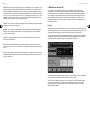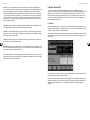Quick Start Guide
X-LIVE
X32 Expansion Card for 32-Channel Live Recording/Playback on
SD/SDHC Cards and USB Audio/MIDI Interface

Terminals marked with
this symbol carry
electrical current of
su cient magnitude to constitute risk
of electric shock. Use only high-quality
professional speaker cables with ¼" TS
or twist-locking plugs pre-installed.
Allother installation or modi cation
should be performed only by
quali edpersonnel.
This symbol, wherever it
appears, alerts you to the
presence of uninsulated
dangerous voltage inside the enclosure
- voltage that may be su cient to
constitute a risk ofshock.
This symbol, wherever it
appears, alerts you to
important operating and
maintenance instructions in the
accompanying literature. Please read
themanual.
Caution
To reduce the risk of
electric shock, do not
remove the top cover (or the rear
section). No user serviceable parts inside.
Refer servicing to quali edpersonnel.
Caution
To reduce the risk of
re or electric shock, do
not expose this appliance to rain and
moisture. Theapparatus shall not
be exposed to dripping or splashing
liquids and no objects lled with
liquids, such as vases, shall be placed
on the apparatus.
Caution
These service instructions
are for use by quali ed
service personnel only. Toreduce
the risk of electric shock do not
perform any servicing other than that
contained in the operation instructions.
Repairshave to be performed by
quali ed servicepersonnel.
1. Read these instructions.
2. Keep these instructions.
3. Heed all warnings.
4. Follow all instructions.
5. Do not use this apparatus
near water.
6. Clean only with dry cloth.
7. Do not block any ventilation
openings. Install in accordance with the
manufacturer’s instructions.
8. Do not install near any heat
sources such as radiators, heat registers,
stoves, or other apparatus (including
ampli ers) that produce heat.
9. Do not defeat the safety purpose
of the polarized or grounding-type
plug. A polarized plug has two blades
with one wider than the other.
A grounding-type plug has two blades
and a third grounding prong. The wide
blade or the third prong are provided
for your safety. Ifthe provided plug
does not t into your outlet, consult
an electrician for replacement of the
obsolete outlet.
10. Protect the power cord from being
walked on or pinched particularly
at plugs, convenience receptacles,
and the point where they exit from
the apparatus.
11. Use only attachments/accessories
speci ed by themanufacturer.
12. Use only with
the cart, stand,
tripod, bracket, or
table speci ed by
the manufacturer,
orsold with
the apparatus. When a cart is used,
use caution when moving the cart/
apparatus combination to avoid injury
from tip-over.
13. Unplug this apparatus during
lightning storms or when unused for
long periods of time.
14. Refer all servicing to quali ed
service personnel. Servicing is required
when the apparatus has been damaged
in any way, such as power supply cord
or plug is damaged, liquid has been
spilled or objects have fallen into the
apparatus, the apparatus has been
exposed to rain or moisture, does not
operate normally, or has beendropped.
15. The apparatus shall be connected
to a MAINS socket outlet with a
protective earthing connection.
16. Where the MAINS plug or an
appliance coupler is used as the
disconnect device, the disconnect
device shall remain readily operable.
17. Correct disposal of
this product: This
symbol indicates that
this product must not
be disposed of with
household waste, according to the
WEEE Directive (2012/19/EU) and your
national law. This product should be
taken to a collection center licensed for
the recycling of waste electrical and
electronic equipment (EEE).
The mishandling of this type of waste
could have a possible negative impact
on the environment and human health
due to potentially hazardous
substances that are generally
associated with EEE. At the same time,
your cooperation in the correct disposal
of this product will contribute to the
e cient use of natural resources. For
more information about where you can
take your waste equipment for
recycling, please contact your local city
o ce, or your household waste
collection service.
18. Do not install in a con ned space,
such as a book case or similar unit.
19. Do not place naked ame
sources, such as lighted candles,
on the apparatus.
20. Please keep the environmental
aspects of battery disposal in mind.
Batteries must be disposed-of at a
battery collection point.
21. Use this apparatus in tropical
and/or moderate climates.
LEGAL DISCLAIMER
MUSIC Group accepts no liability for
any loss which may be su ered by
any person who relies either wholly
or in part upon any description,
photograph, or statement contained
herein. Technical speci cations,
appearances and other information
are subject to change without notice.
All trademarks are the property of
their respective owners. MIDAS,
KLARK TEKNIK, LAB GRUPPEN,
LAKE, TANNOY, TURBOSOUND,
TC ELECTRONIC, TC HELICON,
BEHRINGER and BUGERA are
trademarks or registered trademarks
of MUSIC Group IP Ltd. © MUSIC Group
IP Ltd. 2017 All rights reserved.
LIMITED WARRANTY
For the applicable warranty terms and
conditions and additional information
regarding MUSIC Group’s Limited
Warranty, please see complete details
online at music-group.com/warranty.
Las terminales marcadas
con este símbolo
transportan corriente
eléctrica de magnitud su ciente como
para constituir un riesgo de descarga
eléctrica. Utilicesolo cables de altavoz
profesionales y de alta calidad con
conectores TS de 6,3 mm o de bayoneta
pre jados. Cualquier otra instalación o
modi cación debe ser realizada
únicamente por un técnicocuali cado.
Este símbolo, siempre que
aparece, leadvierte de la
presencia de voltaje
peligroso sin aislar dentro de la caja;
estevoltaje puede ser su ciente para
constituir un riesgo dedescarga.
Este símbolo, siempre que
aparece, leadvierte sobre
instrucciones operativas y
de mantenimiento que aparecen en la
documentación adjunta. Por favor,
leaelmanual.
Atención
Para reducir el riesgo de
descarga eléctrica, no
quite la tapa (olaparte posterior).
Nohay piezas en el interior del equipo
que puedan ser reparadas por el
usuario. Sies necesario, póngase en
contacto con personal cuali cado.
Atención
Para reducir el riesgo
de incendio o descarga
eléctrica, no exponga este aparato a la
lluvia, humedad o alguna otra fuente
que pueda salpicar o derramar algún
líquido sobre el aparato. Nocoloque
ningún tipo de recipiente para líquidos
sobre elaparato.
Atención
Las instrucciones
de servicio deben
llevarlas a cabo exclusivamente
personal cuali cado. Paraevitar el
riesgo de una descarga eléctrica,
no realice reparaciones que no se
encuentren descritas en el manual de
operaciones. Lasreparaciones deben
ser realizadas exclusivamente por
personalcuali cado.
1. Lea las instrucciones.
2. Conserve estas instrucciones.
3. Preste atención a todas
las advertencias.
4. Siga todas las instrucciones.
5. No use este aparato cerca
del agua.
6. Limpie este aparato con un
paño seco.
7. No bloquee las aberturas
de ventilación. Instale el equipo
de acuerdo con las instrucciones
del fabricante.
8. No instale este equipo cerca de
fuentes de calor tales como radiadores,
acumuladores de calor, estufas u otros
aparatos (incluyendo ampli cadores)
que puedan producir calor.
9. No elimine o deshabilite nunca
la conexión a tierra del aparato o del
cable de alimentación de corriente.
Unenchufe polarizado tiene dos polos,
uno de los cuales tiene un contacto
más ancho que el otro. Una clavija
con puesta a tierra dispone de tres
contactos: dos polos y la puesta a
tierra. El contacto ancho y el tercer
contacto, respectivamente, son los que
garantizan una mayor seguridad. Si el
enchufe suministrado con el equipo
no concuerda con la toma de corriente,
consulte con un electricista para
cambiar la toma de corriente obsoleta.
10. Coloque el cable de suministro de
energía de manera que no pueda ser
pisado y que esté protegido de objetos
a lados. Asegúrese de que el cable de
suministro de energía esté protegido,
especialmente en la zona de la clavija y
en el punto donde sale del aparato.
11. Use únicamente los dispositivos
o accesorios especi cados por
el fabricante.
12. Use
únicamente la
carretilla,
plataforma,
trípode, soporte o
mesa especi cados
por el fabricante o suministrados junto
Instrucciones de
seguridad
Important Safety
Instructions
3Quick Start Guide2 X-LIVE

con el equipo. Altransportar el equipo,
tenga cuidado para evitar daños y
caídas al tropezar con algún obstáculo.
13. Desenchufe el equipo durante
tormentas o si no va a utilizarlo durante
un periodo largo.
14. Confíe las reparaciones
únicamente a servicios técnicos
cuali cados. La unidad requiere
mantenimiento siempre que haya
sufrido algún daño, si el cable de
suministro de energía o el enchufe
presentaran daños, sehubiera
derramado un líquido o hubieran caído
objetos dentro del equipo, si el aparato
hubiera estado expuesto a la humedad
o la lluvia, si ha dejado de funcionar de
manera normal o si ha sufrido algún
golpe o caída.
15. Al conectar la unidad a la toma de
corriente eléctrica asegúrese de que
la conexión disponga de una unión
atierra.
16. Si el enchufe o conector
de red sirve como único medio
de desconexión, éste debe ser
accesiblefácilmente.
17. Cómo debe
deshacerse de este
aparato: Este símbolo
indica que este aparato
no debe ser tratado
como basura orgánica, según lo
indicado en la Directiva WEEE (2012/19/
EU) y a las normativas aplicables en su
país. En lugar de ello deberá llevarlo al
punto limpio más cercano para el
reciclaje de sus elementos eléctricos/
electrónicos (EEE). Al hacer esto estará
ayudando a prevenir las posibles
consecuencias negativas para el medio
ambiente y la salud que podrían ser
provocadas por una gestión inadecuada
de este tipo de aparatos. Además,
el reciclaje de materiales ayudará a
conservar los recursos naturales. Para
más información acerca del reciclaje de
este aparato, póngase en contacto con
el Ayuntamiento de su ciudad o con el
punto limpio local.
18. No instale esta unidad en un
espacio muy reducido, tal como
encastrada en una librería o similar.
19. No coloque objetos con
llama, como una vela encendida,
sobre este aparato.
20. Tenga presentes todas las
advertencias relativas al reciclaje
y correcta eliminación de las pilas.
Las pilas deben ser siempre eliminadas
en un punto limpio y nunca con el resto
de la basura orgánica.
21. Use este aparato en rangos de
temperatura moderados y/o tropicales.
NEGACIÓN LEGAL
MUSIC Group no admite ningún tipo
de responsabilidad por cualquier
daño o pérdida que pudiera sufrir
cualquier persona por con ar total
o parcialmente en la descripciones,
fotografías o a rmaciones
contenidas en este documento.
Las especi caciones técnicas,
imágenes y otras informaciones
contenidas en este documento están
sujetas a modi caciones sin previo
aviso. Todas las marcas comerciales
que aparecen aquí son propiedad
de sus respectivos dueños. MIDAS,
KLARK TEKNIK, LAB GRUPPEN,
LAKE, TANNOY, TURBOSOUND,
TC ELECTRONIC, TC HELICON,
BEHRINGER y BUGERA son marcas
comerciales o marcas registradas de
MUSIC Group IP Ltd. © MUSIC Group
IP Ltd. 2017 Reservados todos
los derechos.
GARANTÍA LIMITADA
Si quiere conocer los detalles y
condiciones aplicables de la garantía
así como información adicional sobre
la Garantía limitada de MUSIC Group,
consulte online toda la información en
la web music-group.com/warranty.
Les points repérés par ce
symbole portent une
tension électrique
su sante pour constituer un risque
d’électrocution. Utilisez uniquement
des câbles d’enceintes professionnels
de haute qualité avec ches Jack mono
6,35 mm ou ches à verrouillages déjà
installées. Touteautre installation ou
modi cation doit être e ectuée
uniquement par un personnel quali é.
Ce symbole avertit de la
présence d’une tension
dangereuse et non isolée à
l’intérieur de l’appareil - elle peut
provoquer des chocs électriques.
Attention
Ce symbol signale les
consignes d’utilisation
et d’entre ! Tienimportantes dans
la documentation fournie. Lisez les
consignes de sécurité du manuel
d’utilisation del’appareil.
Attention
Pour éviter tout risque
de choc électrique,
ne pas ouvrir le capot de l’appareil
ni démonter le panneau arrière.
L’intérieur de l’appareil ne possède
aucun élément réparable par
l’utilisateur. Laissertoute réparation à
un professionnelquali é.
Attention
Pour réduire les risques
de feu et de choc
électrique, n’exposez pas cet appareil
à la pluie, à la moisissure, auxgouttes
ou aux éclaboussures. Ne posez pas
de récipient contenant un liquide sur
l’appareil (unvase par exemple).
Attention
Ces consignes de
sécurité et d’entretien
sont destinées à un personnel
quali é. Pour éviter tout risque de
choc électrique, n’e ectuez aucune
réparation sur l’appareil qui ne soit
décrite par le manuel d’utilisation.
Les éventuelles réparations doivent
être e ectuées uniquement par un
technicienspécialisé.
1. Lisez ces consignes.
2. Conservez ces consignes.
3. Respectez tous les avertissements.
4. Respectez toutes les
consignes d’utilisation.
5. N’utilisez jamais l’appareil à
proximité d’un liquide.
6. Nettoyez l’appareil avec un
chi on sec.
7. Veillez à ne pas empêcher la
bonne ventilation de l’appareil via ses
ouïes de ventilation. Respectezles
consignes du fabricant concernant
l’installation del’appareil.
8. Ne placez pas l’appareil à
proximité d’une source de chaleur telle
qu’un chau age, une cuisinière ou tout
appareil dégageant de la chaleur (y
compris un ampli depuissance).
9. Ne supprimez jamais la sécurité
des prises bipolaires ou des prises
terre. Les prises bipolaires possèdent
deux contacts de largeur di érente.
Leplus large est le contact de sécurité.
Les prises terre possèdent deux
contacts plus une mise à la terre
servant de sécurité. Si la prise du bloc
d’alimentation ou du cordon d’ali-
mentation fourni ne correspond pas à
celles de votre installation électrique,
faites appel à un électricien pour
e ectuer le changement de prise.
10. Installez le cordon d’alimentation
de telle façon que personne ne puisse
marcher dessus et qu’il soit protégé
d’arêtes coupantes. Assurez-vous
que le cordon d’alimentation est
suffisamment protégé, notamment
au niveau de sa prise électrique et
de l’endroit où il est relié à l’appareil;
cela est également valable pour une
éventuelle rallonge électrique.
11. Utilisez exclusivement
des accessoires et des appareils
supplémentaires recommandés par
lefabricant.
12. Utilisez
exclusivement des
chariots, des
diables,
desprésentoirs,
despieds et des
surfaces de travail recommandés par le
fabricant ou livrés avec le produit.
Déplacezprécautionneusement tout
chariot ou diable chargé pour éviter
d’éventuelles blessures en cas dechute.
13. Débranchez l’appareil de la
tension secteur en cas d’orage ou si
l’appareil reste inutilisé pendant une
longue période de temps.
14. Les travaux d’entretien de
l’appareil doivent être e ectués
uniquement par du personnel qualifié.
Aucunentretien n’est nécessaire sauf si
l’appareil est endommagé de quelque
façon que ce soit (dommagessur le
cordon d’alimentation ou la prise par
exemple), siun liquide ou un objet
a pénétré à l’intérieur du châssis, si
l’appareil a été exposé à la pluie ou
à l’humidité, s’il ne fonctionne pas
correctement ou à la suite d’une chute.
15. L’appareil doit être connecté à une
prise secteur dotée d’une protection
par mise à la terre.
16. La prise électrique ou la prise
IEC de tout appareil dénué de bouton
marche/arrêt doit rester accessible
enpermanence.
17. Mise au rebut
appropriée de ce
produit: Ce symbole
indique qu’en accord
avec la directive DEEE
(2012/19/EU) et les lois en vigueur dans
votre pays, ce produit ne doit pas être
jeté avec les déchets ménagers.
Ce produit doit être déposé dans un
point de collecte agréé pour le
recyclage des déchets d’équipements
électriques et électroniques (EEE).
Une mauvaise manipulation de ce type
de déchets pourrait avoir un impact
négatif sur l’environnement et la santé
à cause des substances potentiellement
dangereuses généralement associées à
ces équipements. En même temps,
votre coopération dans la mise au rebut
de ce produit contribuera à l’utilisation
e cace des ressources naturelles.
Pour plus d’informations sur l’endroit
où vous pouvez déposer vos déchets
d’équipements pour le recyclage,
veuillez contacter votre mairie ou votre
centre local de collecte des déchets.
18. N’installez pas l’appareil dans un
espace con né tel qu’une bibliothèque
ou meuble similaire.
19. Ne placez jamais d’objets
en ammés, tels que des bougies
allumées, sur l’appareil.
20. Gardez à l’esprit l’impact
environnemental lorsque vous mettez
des piles au rebus. Les piles usées
doivent être déposées dans un point de
collecte adapté.
21. Utilisez l’appareil dans un climat
tropical et/ou modéré.
DÉNI LÉGAL
MUSIC Group ne peut être tenu
pour responsable pour toute perte
pouvant être subie par toute personne
se ant en partie ou en totalité à
toute description, photographie
ou a rmation contenue dans ce
document. Les caractéristiques,
l’apparence et d’autres informations
peuvent faire l’objet de modi cations
sans noti cation. Toutes les marques
appartiennent à leurs propriétaires
respectifs. MIDAS, KLARK TEKNIK,
LAB GRUPPEN, LAKE, TANNOY,
Consignes de sécurité
5Quick Start Guide4 X-LIVE

TURBOSOUND, TC ELECTRONIC,
TC HELICON, BEHRINGER
et BUGERA sont des marques ou
marques déposées de MUSIC Group
IP Ltd. © MUSIC Group IP Ltd.
2017 Tous droits réservés.
GARANTIE LIMITÉE
Pour connaître les termes et conditions
de garantie applicables, ainsi que
les informations supplémentaires et
détaillées sur la Garantie Limitée de
MUSIC Group, consultez le site Internet
music-group.com/warranty.
Vorsicht
Die mit dem Symbol
markierten Anschlüsse
führen so viel Spannung, dassdie
Gefahr eines Stromschlags besteht.
Verwenden Sie nur hochwertige,
professionelle Lautsprecherkabel
mit vorinstallierten 6,35 mm
MONO-Klinkensteckern oder
Lautsprecherstecker mit
Drehverriegelung. Alle anderen
Installationen oder Modi kationen
sollten nur von quali ziertem
Fachpersonal ausgeführt werden.
Achtung
Um eine Gefährdung
durch Stromschlag
auszuschließen, darf die
Geräteabdeckung bzw.
Geräterückwandnicht abgenommen
werden. ImInnern des Geräts be nden
sich keine vom Benutzer reparierbaren
Teile. Reparaturarbeiten dürfen
nur von quali ziertem Personal
ausgeführtwerden.
Achtung
Um eine Gefährdung
durch Feuer bzw.
Stromschlag auszuschließen, darf
dieses Gerät weder Regen oder
Feuchtigkeit ausgesetzt werden
noch sollten Spritzwasser oder
tropfende Flüssigkeiten in das Gerät
gelangen können. Stellen Sie keine
mit Flüssigkeit gefüllten Gegenstände,
wie z. B. Vasen, aufdasGerät.
Achtung
Die Service-Hinweise sind
nur durch quali ziertes
Personal zu befolgen. Umeine
Gefährdung durch Stromschlag zu
vermeiden, führen Sie bitte keinerlei
Reparaturen an dem Gerät durch,
dienicht in der Bedienungsanleitung
beschrieben sind. Reparaturen
sind nur von quali ziertem
Fachpersonaldurchzuführen.
1. Lesen Sie diese Hinweise.
2. Bewahren Sie diese Hinweise auf.
3. Beachten Sie alle Warnhinweise.
4. Befolgen Sie alle
Bedienungshinweise.
5. Betreiben Sie das Gerät nicht in
der Nähe vonWasser.
6. Reinigen Sie das Gerät mit einem
trockenen Tuch.
7. Blockieren Sie nicht die
Belüftungsschlitze. Beachten
Sie beim Einbau des Gerätes die
Herstellerhinweise.
8. Stellen Sie das Gerät nicht in der
Nähe von Wärmequellen auf. Solche
Wärmequellen sind z. B. Heizkörper,
Herde oder andere Wärme erzeugende
Geräte (auch Verstärker).
9. Entfernen Sie in keinem Fall
die Sicherheitsvorrichtung von
Zweipol- oder geerdeten Steckern. Ein
Zweipolstecker hat zwei unterschiedlich
breite Steckkontakte. Ein geerdeter
Stecker hat zwei Steckkontakte
und einen dritten Erdungskontakt.
Derbreitere Steckkontakt oder der
zusätzliche Erdungskontakt dient
Ihrer Sicherheit. Falls das mitgelieferte
Steckerformat nicht zu Ihrer Steckdose
passt, wenden Sie sich bitte an
einen Elektriker, damit die Steckdose
entsprechend ausgetauscht wird.
10. Verlegen Sie das Netzkabel so,
dass es vor Tritten und scharfen Kanten
geschützt ist und nicht beschädigt
werden kann. Achten Sie bitte
insbesondere im Bereich der Stecker,
Verlängerungskabel und an der Stelle,
an der das Netzkabel das Gerät verlässt,
aufausreichendenSchutz.
11. Das Gerät muss jederzeit mit
intaktem Schutzleiter an das Stromnetz
angeschlossen sein.
12. Sollte der Hauptnetzstecker
oder eine Gerätesteckdose die
Funktionseinheit zum Abschalten sein,
muss diese immer zugänglich sein.
13. Verwenden Sie nur Zusatzgeräte/
Zubehörteile, dielaut Hersteller
geeignet sind.
14. Verwenden
Sie nur Wagen,
Standvorrich-
tungen, Stative,
Halter oder Tische,
die vom Hersteller
benannt oder im Lieferumfang des
Geräts enthalten sind. Falls Sie einen
Wagen benutzen, seien Sie vorsichtig
beim Bewegen der
Wagen- Gerätkombination,
umVerletzungen durch Stolpern
zuvermeiden.
15. Ziehen Sie den Netzstecker bei
Gewitter oder wenn Sie das Gerät
längere Zeit nicht benutzen.
16. Lassen Sie alle Wartungsarbeiten
nur von quali ziertem Service-
Personal ausführen. EineWartung
ist notwendig, wenn das Gerät in
irgendeiner Weise beschädigt wurde
(z. B. Beschädigung des Netzkabels
oder Steckers), Gegenstände oder
Flüssigkeit in das Geräteinnere gelangt
sind, das Gerät Regen oder Feuchtigkeit
ausgesetzt wurde, das Gerät nicht
ordnungsgemäß funktioniert oder auf
den Boden gefallen ist.
17. Korrekte
Entsorgung dieses
Produkts: Dieses Symbol
weist darauf hin, das
Produkt entsprechend
der WEEE Direktive (2012/19/EU) und
der jeweiligen nationalen Gesetze nicht
zusammen mit Ihren Haushaltsabfällen
zu entsorgen. DiesesProdukt sollte bei
einer autorisierten Sammelstelle für
Recycling elektrischer und
elektronischer Geräte (EEE) abgegeben
werden. Wegen bedenklicher
Substanzen, diegenerell mit
elektrischen und elektronischen
Geräten in Verbindung stehen, könnte
eine unsachgemäße Behandlung dieser
Abfallart eine negative Auswirkung auf
Umwelt und Gesundheit haben.
Gleichzeitig gewährleistet Ihr Beitrag
zur richtigen Entsorgung dieses
Produkts die e ektive Nutzung
natürlicher Ressourcen. Fürweitere
Informationen zur Entsorgung Ihrer
Geräte bei einer Recycling-Stelle
nehmen Sie bitte Kontakt zum
zuständigen städtischen Büro,
Entsorgungsamt oder zu Ihrem
Haushaltsabfallentsorgerauf.
18. Installieren Sie das Gerät nicht
in einer beengten Umgebung, zum
Beispiel Bücherregal oder ähnliches.
19. Stellen Sie keine Gegenstände mit
o enen Flammen, etwa brennende
Kerzen, auf das Gerät.
20. Beachten Sie bei der Entsorgung
von Batterien den Umweltschutz-
Aspekt. Batterien müssen bei einer
Batterie-Sammelstelle entsorgt
werden.
21. Verwenden Sie das Gerät in
tropischen und/oder gemäßigten
Klimazonen.
HAFTUNGSAUSSCHLUSS
MUSIC Group übernimmt keine
Haftung für Verluste, die Personen
entstanden sind, die sich ganz
oder teilweise auf hier enthaltene
Beschreibungen, Fotos oder Aussagen
verlassen haben. Technische Daten,
Erscheinungsbild und andere
Informationen können ohne vorherige
Ankündigung geändert werden.
Alle Warenzeichen sind Eigentum
der jeweiligen Inhaber. MIDAS,
KLARK TEKNIK, LAB GRUPPEN,
LAKE, TANNOY, TURBOSOUND,
TC ELECTRONIC, TC HELICON,
BEHRINGER und BUGERA sind
Warenzeichen oder eingetragene
Warenzeichen der MUSIC Group
IP Ltd. © MUSIC Group IP Ltd.
2017 Alle Rechte vorbehalten.
BESCHRÄNKTE GARANTIE
Die geltenden Garantiebedingungen
und zusätzliche Informationen
bezüglich der von MUSIC Group
gewährten beschränkten
Garantie nden Sie online unter
music-group.com/warranty.
Aviso!
Terminais marcados
com o símbolo carregam
corrente elétrica de magnitude
su ciente para constituir um risco de
choque elétrico. Use apenas cabos
de alto-falantes de alta qualidade
com plugues TS de ¼" ou plugues
com trava de torção pré-instalados.
Todas as outras instalações e
modi cações devem ser efetuadas por
pessoasquali cadas.
Este símbolo, onde quer
que o encontre, alerta-o
para a leitura das
instruções de manuseamento que
acompanham o equipamento. Por favor
leia o manual deinstruções.
Atenção
De forma a diminuir
o risco de choque
eléctrico, nãoremover a cobertura
(ouasecção de trás). Não existem peças
substituíveis por parte do utilizador no
seu interior. Para esse efeito recorrer a
um técnicoquali cado.
Atenção
Para reduzir o risco de
incêndios ou choques
eléctricos o aparelho não deve ser
exposto à chuva nem à humidade.
Alémdisso, não deve ser sujeito a
salpicos, nem devem ser colocados em
cima do aparelho objectos contendo
líquidos, taiscomojarras.
Atenção
Estas instruções de
operação devem ser
utilizadas, emexclusivo, por técnicos
de assistência quali cados. Para evitar
choques eléctricos não proceda a
reparações ou intervenções, que
não as indicadas nas instruções
de operação, salvo se possuir as
quali -cações necessárias. Para evitar
choques eléctricos não proceda a
reparações ou intervenções, que
não as indicadas nas instruções de
operação. Só o deverá fazer se possuir
as quali caçõesnecessárias.
1. Leia estas instruções.
2. Guarde estas instruções.
3. Preste atenção a todos os avisos.
4. Siga todas as instruções.
5. Não utilize este dispositivo perto
de água.
6. Limpe apenas com um pano seco.
7. Não obstrua as entradas de
ventilação. Instale de acordo com as
instruções do fabricante.
Wichtige
Sicherheitshinweise
Instruções de
Segurança Importantes
7Quick Start Guide6 X-LIVE

8. Não instale perto de quaisquer
fontes de calor tais como radiadores,
bocas de ar quente, fogões de sala
ou outros aparelhos (incluindo
ampli cadores) que produzam calor.
9. Não anule o objectivo de
segurança das chas polarizadas ou
do tipo de ligação à terra. Uma cha
polarizada dispõe de duas palhetas
sendo uma mais larga do que a outra.
Uma cha do tipo ligação à terra dispõe
de duas palhetas e um terceiro dente
de ligação à terra. A palheta larga ou
o terceiro dente são fornecidos para
sua segurança. Se a cha fornecida
não encaixar na sua tomada, consulte
um electricista para a substituição da
tomada obsoleta.
10. Proteja o cabo de alimentação de
pisadelas ou apertos, especialmente
nas chas, extensões, e no local de
saída da unidade. Certi que-se de
que o cabo eléctrico está protegido.
Veri que particularmente nas chas,
nos receptáculos e no ponto em que o
cabo sai doaparelho.
11. O aparelho tem de estar sempre
conectado à rede eléctrica com o
condutor de protecção intacto.
12. Se utilizar uma cha de
rede principal ou uma tomada de
aparelhos para desligar a unidade
de funcionamento, esta deve estar
sempre acessível.
13. Utilize apenas ligações/acessórios
especi cados pelofabricante.
14. Utilize apenas
com o carrinho,
estrutura, tripé,
suporte, ou mesa
especi cados pelo
fabricante ou
vendidos com o dispositivo.
Quandoutilizar um carrinho, tenha
cuidado ao mover o conjunto carrinho/
dispositivo para evitar danos provocados
pela terpidação.
15. Desligue este dispositivo durante
as trovoadas ou quando não for
utilizado durante longos períodos
detempo.
16. Qualquer tipo de reparação
deve ser sempre efectuado por
pessoal quali cado. É necessária uma
reparação sempre que a unidade tiver
sido de alguma forma dani cada,
como por exemplo: no caso do cabo de
alimentação ou cha se encontrarem
dani cados; naeventualidade de
líquido ter sido derramado ou objectos
terem caído para dentro do dispositivo;
no caso da unidade ter estado exposta
à chuva ou à humidade; seesta
não funcionar normalmente, ou se
tiver caído.
17. Correcta eliminação
deste produto: este
símbolo indica que o
produto não deve ser
eliminado juntamente
com os resíduos domésticos, segundo a
Directiva REEE (2012/19/EU) e a legislação
nacional. Este produto deverá ser levado
para um centro de recolha licenciado para
a reciclagem de resíduos de
equipamentos eléctricos e electrónicos
(EEE). O tratamento incorrecto deste tipo
de resíduos pode ter um eventual
impacto negativo no ambiente e na
saúde humana devido a substâncias
potencialmente perigosas que estão
geralmente associadas aos EEE. Ao
mesmo tempo, a sua colaboração para a
eliminação correcta deste produto irá
contribuir para a utilização e ciente dos
recursos naturais. Paramais informação
acerca dos locais onde poderá deixar o
seu equipamento usado para reciclagem,
é favor contactar os serviços municipais
locais, a entidade de gestão de resíduos
ou os serviços de recolha de
resíduosdomésticos.
18. Não instale em lugares
con nados, tais como estantes ou
unidades similares.
19. Não coloque fontes de
chama, tais como velas acesas,
sobre o aparelho.
20. Favor, obedecer os aspectos
ambientais de descarte de bateria.
Baterias devem ser descartadas em um
ponto de coletas de baterias.
21. Use este aparelho em climas
tropicais e/ou moderados.
LEGAL RENUNCIANTE
O MUSIC Group não se responsabiliza
por perda alguma que possa
ser sofrida por qualquer pessoa
que dependa, seja de maneira
completa ou parcial, de qualquer
descrição, fotogra a, ou declaração
aqui contidas. Dados técnicos,
aparências e outras informações
estão sujeitas a modi cações sem
aviso prévio. Todas as marcas são
propriedade de seus respectivos
donos. MIDAS, KLARK TEKNIK,
LAB GRUPPEN, LAKE, TANNOY,
TURBOSOUND, TC ELECTRONIC,
TC HELICON, BEHRINGER e BUGERA
são marcas ou marcas registradas do
MUSIC Group IP Ltd. © MUSIC Group IP
Ltd. 2017 Todos direitos reservados.
GARANTIA LIMITADA
Para obter os termos de garantia
aplicáveis e condições e informações
adicionais a respeito da garantia
limitada do MUSIC Group, favor veri car
detalhes na íntegra através do website
music-group.com/warranty.
1. Introduction
The X-LIVE interface card expands on the already stellar performance of the X-USB card that has been standard in X32 consoles for years.
The same 32-channel bi-directional audio I/O via USB 2.0 is available, providing 32 channels for recording and playback, plus remote
operation of your DAW via HUI/MackieControl emulation. The addition of twin SD/SDHC slots now provides fully independent,
uncompressed recording/playback of up to 32-channels in consistent sessions up to the max capacity of the SD cards. Multi-channel
recording without the need for a laptop, as well as virtual sound checks and live backing track support, accurate marker handling and
adjustments, and full remote operation from apps or X-TOUCH control surfaces are only some of the new possibilities X-LIVE o ers.
2. Installing the X-LIVE Card
Please make sure the X32 series mixer rmware is updated to the most recent release version. Check the product page on behringer.com
for the latest available rmware.
CAUTION: Before installing the interface card into the console, make sure that the console’s power switch is turned o .
Malfunctions or electrical shock may occur otherwise.
Installation process:
1. Make sure that the mixer’s power is turned o .
2. Remove the outer screws that hold the current card or slot cover in place.
3. Gently slide the card out of the slot and set it somewhere safe along with the fastening screws.
4. Before removing the X-LIVE card from its protective bag, touch the metal chassis of the console to prevent electrostatic discharges
from a ecting the sensitive electronic components. Hold the card by the face plate or the two small handles, avoiding contact with
the components on the circuit board.
5. Align both edges of the card with the guide rails inside the slot and carefully insert the card into the slot. Push the card fully into the
slot so that it sits ush against the console’s rear panel, ensuring that the contacts are properly connected internally. The screw holes
should be naturally aligned.
6. Fasten the card with the included screws, or with those that originally held the old card in place. Damage or malfunctions may occur if
the card is not fastened.
7. Place the old card into the protective bag that the X-LIVE card was packed in, and repackage for safe storage.
3. Recommended Minimum Hardware
Windows
•
• Core 2 Duo CPU, 2 GHz
•
• USB 2.0
•
• 1 GB RAM
Mac
•
• 1.5 GHz CPU
•
• USB 2.0 port
•
• 512 MB RAM
See Speci cations for recommended operating systems.
9Quick Start Guide8 X-LIVE

4. USB Operation
The USB connection on the X-LIVE card provides 32 channels of bi-direction audio I/O via USB 2.0, as well as MIDI I/O and remote DAW
control via HUI/MackieControl emulation. Make sure to download and install the free ASIO driver from behringer.com if you are using a
Windows PC. The X-LIVE is CoreAudio compliant and therefore does not need a driver for use on Mac computers.
4.1 Driver Control Panels
Once the driver is installed, you can open the control panel by double-clicking on the small tray icon. These screens will allow con guring
the X-LIVE card in the X32 as an audio interface for your computer.
Info – displays the driver version number and device IDs.
Bu er Settings – allows the stream and ASIO sound bu ers to be set. Use small bu ers for short latency when monitoring
through the PC. Use large bu ers and longer latency for preventing audio glitches on old, low-performance PCs.
Status / USB Audio Device – displays the card name and serial number.
4.2 USB Con guration
After the console has booted up, you can access the Setup screen and navigate to the Card tab to select the USB interface input/output
con guration. Depending on your application, you may want to select an option other than the maximum 32 x 32 channel count to
preserve system resources.
32 in / 32 out – This mode allows the full potential of the interface to be tapped. Note that the computer needs to be able to handle that
amount of concurrent I/O stream without any glitches. Depending on its speed and memory con guration, some optimization for audio
recording might be required.
It is also possible to run a virtual sound check of all 32 input channels by recording them directly to a computer during a brief line check.
The performers can leave the stage while you play back the recorded instruments from the hard drive and tweak the sound accordingly.
11Quick Start Guide10 X-LIVE

16 in / 16 out – If you don’t actually need more than 16 concurrent input and output tracks to be exchanged between the console
and your PC, then this mode might be more appropriate for you. First, it will slow the required bandwidth on the interface down.
Second, there will be no excessive I/O tracks in your DAW con guration that might clutter your setup. Third, it allows you to run a
fully-featured zero-latency overdub setup, which would be impossible if signals were run through the computer. In this case, the 16 input
signals are put on channels 1-16, while the tape (card) returns are put on channels 17-32. The monitoring is directly fed from Ch1-16 as
usual, including all processing and e ects. It remains independent from any computer audio latency, even though you can hear back all
the recorded tracks without any re-patching.
32 in / 8 out – This mode is tailored to suit a typical studio and overdub recording situation, with many input channels but only a few
output channels for monitoring of previously recorded takes.
8 in / 32 out – This is a useful mode for utilizing the excellent audio engine and e ects processing of the console during nal mixdown
of your project. All 32 tracks would be fed from your DAW into the console where all the magic happens. Then only 2-8 tracks of the
complete mixdown would be sent back to the DAW.
8 in / 8 out – This setting is light on processing power while still providing enough I/O for tracking drums or multiple mics on an acoustic
guitar or piano.
2 in / 2 out – For recording just the main stereo mix, or playing back from typical media player applications where often only two
channels are needed. Use this mode in order to remove all unused channels that would otherwise clutter your PCs audio applications.
Note that the Routing / Home and Card Out tabs allow audio from your computer to be sent to the desired destination. The Routing/home
tab now o ers to select two alternative input assignments, separately for Recording and Playback operation. See chapter 5.3 for details.
5. SD Card Operation
The X-LIVE card features a pair of SD/SDHC slots that provide 32 channels of multitrack recording and playback. Simple session
management and up to 100 markers allow playback from any desired point, easily cueing up certain songs or backing tracks.
Automatic or manual switching from recording to playback routing presets makes it easy to monitor input channels directly while
recording, and then listen to the playback from the card returns. The SD cards operate independently from the USB connection,
giving you many options for how you incorporate outboard plugins, multichannel input and live recording.
5.1 Overview
Most of the con guration and operation for the SD card slots and USB connection are handled on the Setup/Card page of the console.
From this page, the SD slot or USB can be selected for playback, SD slot 1 or 2 can be selected for recording or marker editing, and the
channel count can be speci ed for recording.
A properly installed and formatted card will appear near the top with a green square, with its le size and remaining
recording time indicated. SD cards up to 2 GB and SDHC cards up to 32 GB are o cially supported, for use with FAT32 formatting.
It is best practice before important recordings to press the console’s Utility button and format the card. Formatting will delete all data to
remove fragmentation and to ensure proper write performance.
A list of recorded sessions and markers for the currently-selected session are listed below the recorder graphics. Transport functions are
controlled with the rst 3 encoders. Markers can be added to a session during recording or playback to indicate the start of a song or set.
Press the page down to the 2nd layer of controls to make changes to the con guration.
13Quick Start Guide12 X-LIVE

The ‘Channel Routing’ section is explained in chapter 5.3.
The SD operation can also be controlled by any of the remote apps, as well as MIDI and the onboard assignable controls.
In the X32-Edit software, most of the con guration settings are made on the Setup/Card page, while the recording functions and marker
management are done in the Recorder window.
5.2 Recording and File Management
Audio recording on the X-LIVE card can accommodate either 8, 16, or 32-channel sessions of 44.1/48 kHz / 32-bit PCM WAV les. As soon as
recording is initiated to one of the SD cards, a new session is automatically created, allowing the entire take to be organized cohesively. To
ensure continuous recording of the entire performance, a recording session that has started on one card can seamlessly span over to the
other card slot when the rst becomes full. In this case, the same session name will appear on both cards.
Since a single session may include a full set of songs, markers can be placed during recording or while listening to playback. They can
also be adjusted using the remote apps by using the ‘Edit Marker’ section. This makes it easy to organize the set and quickly jump to a
particular section of the recording for playback.
5.3 Channel Routing
The X32 has a convenient routing preset that allows the input channels to quickly ip between the desired monitoring for the recording
process, and the playback from the X-LIVE card once recording is nished. While Playback would typically be used to assign the card
outputs to the mixer inputs, Recording would patch those signals to channel inputs that shall be on mix, i.e. not necessarily the ones
being recorded on X-LIVE.
On the Routing/Home page, select ‘Record’ with the 6th encoder and adjust the input routing using encoders 1-5 (most likely Local or
AES50 from a stagebox). Then turn the 6th encoder to select ‘Play’ and press the encoder. Now Card 1-8, 9-16, etc. can be selected using
encoders 1-5 for the playback preset.
On the Setup/Card page, you can now use the ‘Channel Routing’ section to quickly ip between these 2 routing scenarios. Keep in mind
that the Record/Play presets can be toggled using an assignable control button, scene/snippet automation, or even MIDI command.
A third option on the Setup/Card page, ‘Automatic’, allows the shift from input monitoring to playback monitoring to follow the current
operation. When Stop or Record is pressed in the transport control, the ‘Record’ routing will be assigned, and when Play or Pause is active,
the ‘Play’ preset will be used.
5.4 Separating WAV Files
After recording is complete, the session can be separated into individual WAV les in several ways:
•
• Play the audio from the SD card directly into a DAW program, e.g. Tracktion, Reaper, ProTools, Cubase, Logic, Ableton
(just to name a few) via the USB connection
•
• Directly open the multi-channel le using Audacity (brilliant open source audio editor available from www.audacityteam.org/)
•
• Using our Python scripts, downloadable from behringer.com
Visit the wiki page at behringerwiki.music-group.com for more information about separating WAV les.
15Quick Start Guide14 X-LIVE

6. Battery Option
The X-LIVE has a battery slot that can accommodate a CR123A Lithium cell battery. This provides protection in case of power blackout,
ensuring secure le handling.
To attach the battery, rst turn the console power o and remove the X-LIVE card from the expansion slot. Locate the battery slot and
install the battery, making sure to orient the positive end toward the “+” mark on the slot.
Reinstall the X-LIVE card as described in chapter 2.
7. Firmware Update
Download the latest rmware package le from the X-LIVE product page on behringer.com. Unpack the zip folder and load the rmware
le onto the ash drive’s root directory. Plug the ash drive into the X32’s top panel USB port.
Press and hold the USB View button while powering on the console. The console will automatically begin updating the rmware, which
can take several minutes to complete. When nished, power the console o and on again and resume normal operation.
NOTE: make sure the update les for card rmware and console rmware are not used in the USB root directory at the same time. Do one
update after the other, making sure to remove the rmware le from the ash drive after successful installation. You may, however, copy
the console rmware le into any subfolder on the USB drive and start the update from Setup/Global console UI.
1. Introducción
La tarjeta de interconexión X-LIVE amplía el ya increíble rendimiento de la tarjeta X-USB que ha sido un standard en las mesas X32 desde
hace años. Dispone de la misma entrada/salida de audio bidireccional de 32 canales vía USB 2.0, le ofrece 32 canales para grabación y
reproducción y control remoto de su DAW a través de una emulación HUI/MackieControl. La inclusión de dos ranuras SD/SDHC le ofrece
ahora grabación/reproducción completamente independiente y sin comprimir de hasta 32 canales en sesiones consistentes, hasta la
capacidad máxima de las tarjetas SD. Grabación multicanal sin la necesidad de un portátil, comprobación de sonido virtual y soporte
para pista de acompañamiento en directo, gestión precisa de marcas y ajustes y control remoto total desde apps o super cies de control
X-TOUCH son solo algunas de las muchas posibilidades novedosas que le ofrece la X-LIVE.
2. Instalación de la tarjeta X-LIVE
Asegúrese de que el rmware de su mezclador X32 series esté actualizado a la última versión disponible. Vaya a la página del producto en
la web behringer.com para descargarse el último rmware disponible.
PRECAUCIÓN: Antes de instalar esta tarjeta de interconexión en la consola, asegúrese de que la consola esté apagada. En caso contrario
se pueden producir errores, averías o una descarga eléctrica.
Proceso de instalación:
1. Asegúrese que la mesa de mezclas esté apagada.
2. Quite los tornillos exteriores que sujetan en su sitio la tarjeta instalada o la tapa de la ranura.
3. Suavemente extraiga la tarjeta de la ranura y colóquela en un lugar seguro junto con los tornillos de jación.
4. Antes de extraer la tarjeta X-LIVE de su funda de protección, toque el chasis metálico de la consola para evitar que una descarga
de electrostática pueda afectar los sensibles componentes electrónicos de la tarjeta. Sujete la tarjeta por la placa frontal o las dos
pequeñas asas, evitando tocar los componentes o la placa de circuitos.
5. Alinee los dos extremos de la tarjeta con los raíles guía que hay dentro de la ranura e introduzca con cuidado la tarjeta en la
ranura. Empuje sobre la tarjeta hasta que quede totalmente introducida en la ranura y plana en el panel trasero de la mesa,
asegurándose de que los contactos queden así correctamente conectados. Al hacer esto, los agujeros de los tornillos deberían
quedar perfectamente alineados.
6. Sujete la tarjeta usando los tornillos incluidos o los que sujetaban originalmente la antigua tarjeta. El no sujetar correctamente la
tarjeta en su posición con estos tornillos puede dar lugar a daños o averías.
7. Introduzca la tarjeta antigua en la funda de protección en la que venía la X-LIVE y vuelva a guardarla en su embalaje para que
esté segura.
3. Hardware mínimo recomendado
Windows
•
• CPU Core 2 Duo, 2 GHz
•
• USB 2.0
•
• 1 GB RAM
Mac
•
• CPU a 1.5 GHz
•
• Puerto USB 2.0
•
• 512 MB RAM
Vea en las especi caciones técnicas los sistemas operativos recomendados.
17Quick Start Guide16 X-LIVE

4. Funcionamiento USB
La conexión USB en la tarjeta X-LIVE ofrece 32 canales de entrada/salida de audio bidireccional vía USB 2.0, así como entrada/salida MIDI y
control remoto DAW vía emulación HUI/MackieControl. Asegúrese de descargar e instalar el driver ASIO gratuito que encontrará en la web
behringer.com si está usando un ordenador Windows. La X-LIVE cumple con el protocolo CoreAudio por lo que en los ordenadores Mac no
es necesario usar ningún driver.
4.1 Paneles de control del driver
Una vez que el driver esté instalado, puede abrir el panel de control del mismo haciendo doble clic en el pequeño icono de bandeja.
Estas pantallas le permitirán con gurar la tarjeta X-CARD en el X32 como un interface audio para su ordenador
Info – muestra el número de versión del driver y los IDs de dispositivo.
Bu er Settings – le permite con gurar el tamaño de la memoria temporal (bu er) de sonido ASIO y el modo de codi cación o
“streaming”. Use pequeños tamaños de bu er para una menor latencia cuando realice la monitorización a través del PC. Use bu ers
grandes y una mayor latencia si quiere evitar cortes en la señal audio en los viejos ordenadores de menor rendimiento.
Status / USB Audio Device – muestra el nombre y número de serie de la tarjeta.
4.2 Con guración USB
Una vez que la consola se haya puesto en marcha, puede acceder a la pantalla Setup (con guración) y desplazarse hasta la pestaña Card
para elegir la con guración de la entrada/salida del interface USB. Dependiendo de su aplicación, es posible que quiera elegir una opción
distinta al máximo de 32 x 32 canales de cara a conservar recursos del sistema.
32 in / 32 out – Este modo le ofrece todo el potencial del interface. Tenga en cuenta que el ordenador debe ser capaz de gestionar esa
cantidad de codi cación de entrada/salida simultánea sin cortes. Dependiendo de la velocidad y con guración de memoria, es posible
que deba realizar algún tipo de optimización para la grabación audio.
También es posible ejecutar una prueba de sonido virtual de los 32 canales de entrada grabándolos directamente en el ordenador durante
una breve comprobación de línea. Los músicos pueden dejar el escenario mientras reproduce los instrumentos grabados desde el disco
duro y hacer los retoques necesarios hasta conseguir el sonido que quiera.
19Quick Start Guide18 X-LIVE

16 in / 16 out – Si realmente no necesita intercambiar más de 16 pistas de entrada y salida simultáneas entre la consola y su ordenador,
entonces este modo puede resultarle más útil. Primero, reducirá el ancho de banda necesario para la interconexión. Segundo,
no habrá excesivas pistas de entrada/salida en su con guración DAW que puedan liar las cosas. Tercero, le permite usar un esquema
de sobregrabación con latencia cero y máximas posibilidades, lo que sería imposible si las señales tuviesen que pasar por el ordenador.
En este caso, las 16 señales de entrada son colocadas en los canales 1-16, mientras que los retornos de cinta (tarjeta) son colocados en los
canales 17-32. La monitorización es pasada directamente desde los canales 1-16 como siempre, incluyendo todo el procesado y efectos.
Todo esto independiente de cualquier latencia audio de ordenador, incluso aun pudiendo escuchar todas las pistas grabadas sin ningún
tipo de recableado.
32 in / 8 out – Este modo ha sido personalizado para adecuarse a un entorno de estudio de grabación y grabación por sobredoblaje
típicos, con muchos canales de entrada pero solo unos pocos de salida para monitorización de las tomas previamente grabadas.
8 in / 32 out – Este es un modo muy útil para utilizar el excelente núcleo audio y procesado de efectos de la consola durante la remezcla
nal de su proyecto. Las 32 pistas pueden ser pasadas desde su DAW a la consola, donde tendrá lugar la magia. Después, solo 2-8 pistas de
la remezcla completa serán devueltas al DAW.
8 in / 8 out – Este ajuste se decanta más por la potencia de procesado, aunque manteniendo todavía su cientes entradas/salidas para la
captura de una batería en distintos micros o una guitarra acústica o piano.
2 in / 2 out – Para la grabación de simplemente la mezcla stereo principal o la reproducción de las típicas aplicaciones de reproducción de
medios en las que solo son necesarios dos canales. Utilice este modo de cara a eliminar todos los canales innecesarios que sobrecargarían
las aplicaciones audio de su ordenador.
Tenga en cuenta que las pestañas Routing / Home y Card Out le permiten que la señal audio de su ordenador sea enviada al destino que
quiera. La pestaña Routing/Home le permite ahora elegir dos asignaciones de entrada alternativas, independientes para la operación de
grabación y reproducción. Para más detalles, vea el capítulo 5.3.
5. Funcionamiento de la tarjeta SD
La tarjeta X-LIVE dispone de un par de ranuras de tarjetas SD/SDHC que le ofrecen 32 canales de grabación y reproducción multipistas.
Una sencilla gestión de sesión y hasta 100 marcadores le permiten la reproducción desde cualquier punto que quiera, facilitando así la
escucha de determinadas canciones o pistas de acompañamiento. La conmutación automática o manual de presets de ruteo de grabación
a reproducción facilita la monitorización de los canales de entrada directamente durante la grabación y después la escucha de la
reproducción desde los retornos de tarjeta. Las tarjetas SD actúan de forma independiente a la conexión USB, lo que le ofrece muchas más
opciones de incorporación de plugins externos, entradas multicanal y grabaciones en directo.
5.1 Resumen
La mayor parte de la con guración y funcionamiento de las ranuras de tarjetas SD y conexión USB se realiza desde la página Setup/Card
de la consola. Desde esa página, puede elegir la ranura SD o USB para la reproducción, puede elegir la ranura SD 1 ó 2 para la grabación o
edición de marcadores y puede especi car el número de canales para la grabación.
Cuando una tarjeta haya sido correctamente formateada e instalada, aparecerá cerca de la parte superior con un recuadro verde y con la
indicación del tamaño de chero y tiempo de grabación restante. Esta unidad puede admitir o cialmente tarjetas SD de hasta 2 GB y
tarjetas SDHC de hasta 32 GB, para su formateo en FAT32.
Antes de realizar una grabación importante, resulta muy útil pulsar el botón Utility de la consola y formatear la tarjeta. Este formateo
borrará todos los datos de cara a eliminar fragmentaciones y asegurar un correcto rendimiento en el registro de datos.
Debajo del grá co de la grabadora aparecerá un listado de las sesiones grabadas y los marcadores activos para la sesión elegida.
Las funciones de transporte son controladas con los tres primeros mandos giratorios. Puede añadir marcadores a una sesión durante la
grabación o reproducción de cara a indicar el principio de una canción o montaje. Pulse el botón de página abajo para llegar al segundo
estrato de controles con los que podrá realizar cambios en la con guración.
21Quick Start Guide20 X-LIVE

La sección ‘Ruteo de canal’ se explica en el capítulo 5.3.
El funcionamiento de la tarjeta SD también puede ser controlado por cualquiera de las apps remotas, así como vía MIDI y por los controles
asignables internos. En el software X32-Edit, la mayoría de los ajustes de con guración se realizan en la página Setup/Card, mientras que
la gestión de marcadores y las funciones de grabación se realizan desde la ventana Recorder.
5.2 Grabación y gestión de cheros
La grabación audio en la tarjeta X-LIVE admite sesiones de 8, 16 ó 32 canales de cheros PCM WAV a 44.1/48 kHz / 32 bits. Siempre que
inicie la grabación sobre una de las tarjetas SD; será creada automáticamente una nueva sesión, lo que le permitirá organizar toda la toma
de una forma coherente. Para asegurarle una grabación continua de toda su actuación, una sesión de grabación que haya comenzado en
una tarjeta puede continuar de forma imperceptible y sin cortes en la otra tarjeta si es que la primera se llena. En este caso, en ambas
tarjetas aparecerá el mismo nombre de sesión.
Dado que una sesión puede incluir un grupo completo de canciones, puede colocar marcadores durante la grabación o mientras escucha la
reproducción. También puede ajustarlos usando las apps remotas por medio de la sección ‘Edit Marker’. Esto le facilita la organización de
su montaje y saltar rápidamente a una sección concreta de la grabación o reproducción.
5.3 Ruteo de canal
La X32 dispone de un preset de ruteo muy útil que permite que los canales de entrada cambien rápidamente entre el modo de
monitorización que quiera para el proceso de grabación y la reproducción desde la tarjeta X-LIVE una vez que la grabación haya
terminado. Mientras que usará normalmente Playback para asignar las salidas de la tarjeta a las entradas del mezclador, Recording
conectará esas señales a los canales de entrada que estarán en la mezcla; es decir, no necesariamente aquellos que están siendo grabados
en la X-LIVE.
En la página Routing/Home, elija ‘Record’ con el sexto mando giratorio y ajuste el ruteo de entrada por medio de los mandos giratorios
1-5 (de forma muy similar a Local o AES50 desde un Stagebox). Gire después el sexto mando para elegir ‘Play’ y pulse ese mando.
Entonces podrá elegir Card 1-8, 9-16, etc. usando los mandos 1-5 para el preset de reproducción.
En la página Setup/Card ahora puede usar la sección ‘Ruteo de canal’ para cambiar rápidamente entre 2 escenarios de ruteo. Tenga en
cuenta que puede conmutar los presets Record/Play por medio de un botón de control asignable, por automatización de escena/snippet o
incluso con una orden MIDI.
Una tercera opción en la página Setup/Card, ‘Automatic’, permite que el cambio desde la monitorización de entrada a la monitorización
de reproducción siga la operación activa. Cuando pulse Stop o Record en el control de transporte, el ruteo ‘Record’ será asignado,
mientras que cuando esté activo Play o Pause, será usado el preset ‘Play’.
5.4 Separación de cheros WAV
Una vez que haya completado la grabación, la sesión puede ser separada en cheros WAV individuales de varias formas:
•
• Reproduzca directamente el audio desde la tarjeta SD a un programa DAW, p.e. Tracktion, Reaper, ProTools, Cubase, Logic, Ableton
(por nombrar algunos) a través de la conexión USB
•
• Abra directamente el chero multicanal usando Audacity
(un editor audio de código abierto mjy bueno disponible en la web www.audacityteam.org/)
•
• Usando nuestros scripts Python, que puede descargar desde la web behringer.com
Para más información acerca de la separación de cheros WAV, visite la página wiki en behringerwiki.music-group.com.
6. Pila opcional
La X-LIVE dispone de una ranura para pila que permite la colocación de una pila de tipo botón CR123A. Esta pila le ofrece protección en
caso de un corte de corriente, asegurándole una gestión segura de los cheros.
Para colocar la pila, apague primero la consola y extraiga la tarjeta X-LIVE de la ranura de tarjetas de expansión. Localice la ranura de la
pila e introduzca la pila de tipo botón indicada, asegurándose de orientar el polo positivo hacia la marca “+” de la ranura. Asegure la pila
con la pinza de jación para evitar que se suelte durante el transporte.
23Quick Start Guide22 X-LIVE

Vuelva a instalar la tarjeta X-LIVE tal como le indicamos en el capítulo 2.
7. Actualización del rmware
Descárguese el paquete de rmware más reciente desde la página de producto de la X-LIVE en la web behringer.com. Descomprima el
chero zip y cargue el chero de rmware en el directorio raíz de la unidad ash. Conecte la unidad ash en el puerto USB del panel
superior de la X32.
Mantenga pulsado el botón USB View mientras enciende la mesa. La consola iniciará de forma automática la actualización del rmware,
que puede tardar varios minutos hasta terminar. Cuando el proceso haya terminado, apague y vuelva a encender la consola para volver al
funcionamiento normal.
NOTA: asegúrese de no usar a la vez en el directorio raíz USB los cheros de actualización del rmware de la tarjeta y del rmware de
la consola. Actualice uno detrás del otro, asegurándose de eliminar el chero de rmware de la unidad ash una vez que haya sido
correctamente instalado. No obstante, puede copiar el chero de rmware de la consola en cualquier subcarpeta de la unidad USB e
iniciar la actualización desde la página Setup/Global del interface de la consola.
1. Introduction
L’interface X-LIVE a été conçue à partir des incroyables performances des cartes X-USB, équipement standard des consoles X32 depuis
de nombreuses années. Elle vous permet de béné cier des mêmes 32 voies bidirectionnelles d’E/S audio par USB 2.0 en lecture ou
enregistrement, ainsi que du contrôle à distance de votre STAN par émulation des protocoles HUI/MackieControl. L’ajout de 2 ports
SD/SDHC permet l’enregistrement ou la lecture en toute autonomie et sans aucune compression de jusqu’à 32 voies en continu jusqu’à
ce que la capacité maximale de vos cartes SD soit atteinte. L’enregistrement multipistes sans ordinateur, la mise en place de balances
virtuelles, le support des accompagnements en direct, la manipulation et le réglage des marqueurs avec précision et le total contrôle
à distance à partir des applications ou des surfaces de contrôle X-TOUCH ne sont qu’une partie des nouvelles possibilités o ertes par le
X-LIVE.
2. Installation de la carte X-LIVE
Assurez-vous que la plus récente mise à jour du Firmware de votre console de la série X32 est installée. Consultez la page du produit sur
behringer.com pour trouver la dernière version du Firmware.
ATTENTION : Avant d’installer la carte d’interface dans la console, assurez-vous que cette dernière est bien hors tension. Dans le
cas contraire, des risques de malfonction ou d’électrocution peuvent survenir.
Procédure d’installation :
1. Assurez-vous que la console est bien hors tension.
2. Retirez les vis extérieures maintenant le cache du port ou la carte en cours d’utilisation en place.
3. Déconnectez doucement la carte du port et conservez-la dans un endroit sûr avec les vis de xation.
4. Avant de sortir la carte X-LIVE de sa poche de protection, touchez le châssis en métal de la console pour éviter que des décharges
électrostatiques n’endommagent les composants électroniques sensibles. Tenez la carte par la plaque ou par les deux petites poignées
en évitant bien tout contact avec les composants du circuit.
5. Alignez les bords de la carte avec les rails de guidage situés dans le port puis insérez délicatement la carte. Enfoncez complètement la
carte dans le port jusqu’à ce qu’elle soit plaquée contre la partie arrière de la console a n que la connexion soit correctement établie.
Les trous de xation doivent alors être alignés.
6. Fixez la carte avec les vis fournies ou utilisez celles qui maintenaient la précédente carte en place. Vos appareils peuvent être
endommagés ou mal fonctionner si la carte n’est pas xée.
7. Placez l’ancienne carte dans la poche de protection de la carte X-LIVE et placez-la dans la boite pour un rangement en toute sécurité.
3. Con guration minimale recommandée
Windows
•
• Processeur Core 2 Duo, 2 GHz
•
• USB 2.0
•
• 1 Go de RAM
Mac
•
• Processeur 1,5 GHz
•
• Port USB 2.0
•
• 512 Mo de RAM
Voir les caractéristiques pour les systèmes d’exploitation recommandés.
25Quick Start Guide24 X-LIVE

4. Utilisation en USB
La connexion USB de la carte X-LIVE permet de béné cier de 32 voies bidirectionnelles d’E/S audio par USB 2.0, ainsi que du contrôle à
distance de votre STAN par émulation des protocoles HUI et MackieControl. Assurez-vous de bien télécharger le pilote ASIO gratuit sur
behringer.com si vous utilisez un PC équipé de Windows. La X-LIVE est nativement compatible avec CoreAudio, par conséquent aucun
pilote n’est nécessaire sur Mac.
4.1 Panneaux de contrôle du pilote
Une fois le pilote installé, vous pouvez ouvrir le panneau de contrôle en double-cliquant sur l’icône. Ces écrans vous permettent de
con gurer la X-LIVE installée dans la X32 comme interface audio de votre ordinateur.
Info – indique la version du pilote et les données de l’appareil.
Bu er Settings – permet de con gurer le bu er du ux audio et du pilote ASIO. Utilisez un bu er de petite taille pour obtenir une
faible latence lors de la phase de monitoring avec l’ordinateur. Utilisez un bu er de grande taille pour éviter les problèmes audio sur les
PC anciens ou à faibles performances.
Status / USB Audio Device – indique le nom de la carte et le numéro de série.
4.2 Con guration USB
Après le démarrage de la console, vous pouvez accéder à l’écran de con guration et naviguer jusqu’à l’onglet Card pour sélectionner la
con guration d’entrée/sortie de l’interface USB. En fonction de votre utilisation, peut-être souhaitez-vous utiliser un nombre inférieur de
voies que les 32 x 32 maximums disponibles a n d’économiser les ressources du système.
32 in / 32 out – Ce mode permet d’utiliser l’interface au maximum de son potentiel. Remarquez que votre ordinateur doit être
su samment puissant pour gérer ce nombre d’E/S simultanément sans problème. En fonction de sa rapidité et de la con guration de sa
mémoire, un certain nombre d’optimisations pour l’enregistrement audio peut s’avérer nécessaire.
Il est également possible de lancer une balance virtuelle des 32 voies d’entrée en les enregistrant directement avec l’ordinateur durant un
bref instant. Les musiciens peuvent alors quitter la scène pendant que vous di user le son des instruments enregistrés depuis le disque
dur et e ectuez les réglages sur le son.
27Quick Start Guide26 X-LIVE

16 in / 16 out – Si vous n’avez pas besoin de plus de 16 pistes d’entrées et de sortie simultanées entre la console et l’ordinateur, ce mode
peut s’avérer plus approprié. Tout d’abord, cela permet de réduire la bande passante de l’interface. Ensuite, il n’y aura pas de piste d’E/S
inutiles dans la con guration de votre STAN. Finalement, cela permet de mettre en place une con guration d’enregistrement et d’écoute
pour chaque voie sans latence, ce qui serait impossible si le signal passait par l’ordinateur. Dans ce cas, les 16 signaux d’entrée sont placés
sur les voies 1 à 16, et les retours des pistes enregistrées sur les voies 17 à 32. Le monitoring provient directement des voies 1 à 16 comme
d’habitude, y compris tous les traitements et e ets. Le système évite ainsi toute latence audio induite par un ordinateur, et vous pouvez
quand même écouter les pistes enregistrées sans avoir à recon gurer les assignations.
32 in / 8 out – Ce mode est idéal dans le cas d’un enregistrement typique en studio, où de nombreuses entrées mais seulement quelques
sorties pour écouter les prises précédentes sont nécessaires.
8 in / 32 out – Ce mode est utile pour se servir du moteur audio et des e ets très performants de la console durant le mixage nal de
votre projet. Les 32 pistes sont transmises depuis votre STAN à la console qui se charge du traitement. Seules 2 à 8 pistes du mixage
complet sont ensuite renvoyées à la STAN.
8 in / 8 out – Cette con guration demande peut de puissance de traitement mais est su sante pour enregistrer une batterie, une
guitare ou un piano avec plusieurs micros.
2 in / 2 out – Permet d’enregistrer uniquement le mixage stéréo principal, ou de di user un signal depuis des lecteurs média, qui
n’utilisent souvent que 2 voies. Utilisez ce mode pour vous débarrasser de toute piste inutile qui pourrait surcharger les applications audio
de votre PC.
Notez que les onglets Routing/Home et Card Out permettent d’envoyer le signal audio de votre ordinateur à la destination de votre choix.
L’onglet Routing/home permet de sélectionner deux assignations d’entrées alternatives en plus des presets Record et Play. Consultez le
chapitre 5.3 pour plus de détails.
5. Utilisation avec une carte SD
La carte X-LIVE dispose de deux ports SD/SDHC donnant accès à 32 pistes d’enregistrement et de lecture. Un système simple
d’organisation de vos sessions et l’utilisation de jusqu’à 100 marqueurs permet de lancer la lecture depuis n’importe quel endroit et
de localiser facilement des chansons ou accompagnements en particulier. Vous pouvez alterner automatiquement ou manuellement
entre les con gurations de routage d’enregistrement ou de lecture, ce qui permet de faciliter le contrôle du signal des voies d’entrée
pendant l’enregistrement, puis d’écouter la lecture des enregistrements directement depuis la carte. Les cartes SD fonctionnent
indépendamment de la connexion USB, ce qui vous permet d’envisager de nombreuses con gurations pour les multiples entrées et les
pistes d’enregistrement en direct.
5.1 Aperçu
La majeure partie de la con guration et du fonctionnement des ports SD et de la connexion USB s’e ectue à partir de la page Setup/Card
sur la console. À partir de cette page, vous pouvez sélectionner le port SD ou la connexion USB pour la lecture audio, le port SD 1 ou 2 pour
l’enregistrement ou l’édition des marqueurs, et vous pouvez spéci er le nombre de pistes utilisées pour l’enregistrement.
Si la carte est correctement installée et formatée, elle apparait dans la partie supérieure de l’onglet, suivie d’un carré vert ; la taille de la
carte apparait également, ainsi que le temps d’enregistrement encore disponible. Les cartes SD d’une capacité de 2 Go maximum et les
cartes SDHC d’une capacité de 32 Go maximum sont supportées et doivent être formatées en format FAT32.
Il est recommandé avant chaque enregistrement important de formater la carte via la fonction Utility de la console. Le formatage e ace
toutes les données a n d’éviter toute fragmentation et d’assurer de bonnes performances en écriture.
Une liste des sessions et des marqueurs enregistrés pour la session en cours apparait en dessous de la représentation de l’enregistreur.
Les fonctions de transport se contrôlent avec les 3 premiers encodeurs. Des marqueurs peuvent être ajoutés à une session durant
l’enregistrement ou la lecture pour indiquer le début d’un morceau ou d’un ensemble de morceaux. Utilisez la deuxième couche de
réglages pour modi er la con guration.
29Quick Start Guide28 X-LIVE

L’assignation des voies est expliquée dans le chapitre 5.3.
Les fonctions SD peuvent également être contrôlées à distance par les applications, tout comme le MIDI et les réglages assignables
internes. Dans le logiciel X32-Edit, la plupart des réglages de con guration s’e ectuent sur la page Setup/Card, alors que les fonctions
d’enregistrement et la gestion des marqueurs s’e ectuent dans la fenêtre d’enregistrement.
5.2 Enregistrement et gestion des chiers
Avec la carte X-LIVE, vous pouvez enregistrer 8, 16, ou 32 voies en chiers WAV PCM 32 bits de 44,1/48 kHz/32-bits. Dès qu’un
enregistrement est lancé sur l’une des cartes SD, une nouvelle session est automatiquement créée, ce qui permet d’organiser la prise
complète de manière cohérente. Pour assurer l’enregistrement en continu de la performance complète, une session ayant débuté sur une
carte peut continuer sans interruption sur l’autre carte si la première est pleine. Dans ce cas, le même nom de session apparaît pour les
deux cartes.
Étant donné qu’une session peut comporter plusieurs chansons, les marqueurs peuvent être placés durant l’enregistrement ou l’écoute de
la session. Vous pouvez également éditer les marqueurs avec l’une des applications dans la section ‘Edit Marker’. Cela permet d’organiser
facilement la session et de retourner rapidement à une section particulière de l’enregistrement.
5.3 Assignation des voies
La X32 dispose de presets d’assignation très pratiques permettant d’alterner rapidement entre les di érents types de contrôle des
signaux d’entrée durant l’enregistrement et de lancer la lecture depuis la carte X-LIVE une fois l’enregistrement terminé. Le réglage Play
est généralement utilisé pour assigner les sorties de la carte aux entrées de la console de mixage et le réglage Record permet d’assigner
les voies d’entrée qui seront utilisées pour le mixage, qui ne sont pas nécessairement celles en cours d’enregistrement.
Sur la page Routing/Home, sélectionnez ‘Record’ avec le 6ème encodeur et e ectuez les réglages d’assignation des entrées avec les
encodeurs 1 à 5 (dans la plupart des cas, Local ou AES50 depuis un boitier multipaires). Sélectionnez ensuite ‘Play’ avec le 6ème encodeur
puis appuyez sur celui-ci. Vous pouvez à présent sélectionner Card 1-8, 9-16, etc., à l’aide des encodeurs 1 à 5 a n d’e ectuer les réglages
des paramètres de lecture.
Sur la page Setup/Card, vous pouvez alors utiliser la section ‘Channel Routing’ a n d’alterner rapidement entre ces deux types
d’assignations. Gardez à l’esprit que vous pouvez passer d’un type de preset à l’autre avec un bouton assignable, un réglage d’automation
ou même avec une commande MIDI.
Une troisième possibilité est o erte sur la page Setup/Card, appelée ‘Automatic’, permettant de passer d’un type de monitoring à l’autre
en fonction de l’opération étant e ectuée. Lorsque vous appuyez sur Stop ou Enregistrement dans la barre de transport, les assignations
de type ‘Record’ sont e ectuées, et lorsque vous appuyez sur Lecture ou Pause, les presets de type ‘Play’ sont utilisés.
5.4 Séparation des chiers WAV
Une fois l’enregistrement terminé, la session peut être séparée en chiers WAV individuels de plusieurs manières :
•
• En lisant les chiers depuis la carte SD directement dans votre application audionumérique, par exemple Tracktion, Reaper, ProTools,
Cubase, Logic, Ableton (pour n’en citer que quelques-uns) via la connexion USB
•
• En ouvrant directement le chier multipistes avec Audacity
(excellent éditeur audio open source disponible sur www.audacityteam.org/)
•
• En utilisant nos scripts Python, téléchargeables sur behringer.com
Consulter la page behringerwiki.music-group.com pour plus d’informations sur la séparation des chiers WAV.
6. Utilisation d’une batterie
La X-LIVE dispose d’un compartiment pouvant accueillir une batterie au lithium CR123A. Elle vous fournit une protection en cas de
coupure de courant et vous évite de perdre vos chiers.
Pour mettre la batterie en place, mettez tout d’abord la console hors tension et retirez la carte X-LIVE de son port d’extension. Trouvez le
compartiment à batterie et mettez-la en place en vous assurant de bien orienter le pôle positif du côté de la marque “+” apparaissant près
du compartiment. Maintenez la batterie en place avec la sangle pour éviter qu’elle ne se déloge durant le transport.
31Quick Start Guide30 X-LIVE

Réinstallez la carte X-LIVE comme décrit dans le chapitre 2.
7. Mise à jour du Firmware
Téléchargez le chier archive contenant le dernier rmware depuis la page produit de la X-LIVE sur behringer.com. Décompressez le
chier .zip et placez le chier du rmware sur le répertoire racine de la clé USB. Connectez la clé USB au port USB de la face supérieure
de la X32.
Maintenez le bouton USB View enfoncé lors de la mise sous tension de la console. La console commence automatiquement la mise à
jour du rmware, ce qui peut nécessiter plusieurs minutes. Une fois la mise à jour terminée, redémarrez la console pour reprendre un
fonctionnement normal.
REMARQUE : assurez-vous que les chiers de mise à jour du rmware de la carte et de la console ne sont pas installés sur le répertoire
racine de la clé USB au même moment. E ectuez une mise à jour après l’autre et e acez bien le chier de mise à jour de la clé USB une fois
l’installation e ectuée avec succès. Vous pouvez toutefois copier le chier de mise à jour du rmware de la console dans un sous-dossier
de la clé USB et e ectuer l’installation depuis le menu Setup/Global de la console.
1. Einleitung
Die X-LIVE Interface-Karte ist eine aktuelle Erweiterung der bewährt brillianten Performance unserer X-USB Karte, die seit Jahren
standardmäßig in X32-Mischpulten integriert ist. Zu ihren Features zählen die gleiche bidirektionale 32-Kanal Audio-Ein/Ausgabe
via USB 2.0 zur Aufnahme/Wiedergabe von 32 Kanälen sowie die Fernbedienung einer DAW via HUI/MackieControl Emulation.
Die Ergänzung von zwei SD/SDHC Slots erlaubt eine komplett unabhängige, unkomprimierte Aufnahme/Wiedergabe von bis zu 32
Kanälen in durchgängigen Sessions bis zur maximalen Kapazität der SD-Karten. Die X-LIVE bietet eine Fülle neuer Möglichkeiten,
wie Mehrkanalaufnahmen ohne Laptop, Unterstützung virtueller Soundchecks und live Backing Tracks, präzises Handling und Einstellen
von Markern sowie komplette Fernsteuerung via Apps oder X-TOUCH Control Surfaces.
2. 2. X-LIVE Card installieren
Stellen Sie sicher, dass die Firmware der X32 Mixer-Serie auf die neueste Version aktualisiert ist. Auf der entsprechenden Produktseite von
behringer.com nden Sie die neueste verfügbare Firmware.
VORSICHT: Schalten Sie den Mixer unbedingt aus, bevor Sie die Interface-Karte installieren. Dadurch vermeiden Sie Funktionsfehler
und Stromschläge.
Installationsverfahren:
1. Schalten Sie den Mixer aus.
2. Entfernen Sie die äußeren Schrauben, mit denen die aktuelle Karte oder Schachtabdeckung befestigt ist.
3. Ziehen Sie die Karte vorsichtig aus dem Schacht und legen Sie sie zusammen mit den Schrauben an einem sicheren Ort ab.
4. Berühren Sie das Metallgehäuse des Mixers, bevor Sie die X-LIVE Karte aus der Schutzhülle nehmen, damit keine elektrostatischen
Entladungen die emp ndlichen elektronischen Bauteile beschädigen. Halten Sie die Karte an der Frontplatte oder den beiden kleinen
Gri en, um die Bauteile auf der Platine nicht zu berühren.
5. Richten Sie beide Ränder der Karte auf die Führungsschienen im Schacht aus und schieben Sie die Karte vorsichtig in den Schacht.
Schieben Sie die Karte vollständig in den Schacht, bis sie mit der Rückwand des Mixers abschließt, damit die Kontakte intern sicher
verbunden sind. Die Schraubenlöcher sollten automatisch passen.
6. Befestigen Sie die Karte mit den beiliegenden Schrauben oder denen der deinstallierten Karte. Unbefestigte Karten können
Beschädigungen oder Funktionsfehler verursachen.
7. Stecken Sie die alte Karte in die Schutzhülle der X-LIVE Karte und bewahren Sie sie sicher auf.
3. Empfohlene Mindestausstattung an Hardware
Windows
•
• Core 2 Duo CPU, 2 GHz
•
• USB 2.0
•
• 1 GB RAM
Mac
•
• 1.5 GHz CPU
•
• USB 2.0 port
•
• 512 MB RAM
Siehe technische Daten für die empfohlenen Betriebssysteme.
33Quick Start Guide32 X-LIVE

4. USB-Betrieb
Die USB-Verbindung der X-LIVE Karte bietet 32 Kanäle an bidirektionaler Audio-Ein/Ausgabe via USB 2.0 sowie MIDI-Ein/Ausgabe und
DAW-Fernsteuerung via HUI/MackieControl Emulation. Wenn Sie einen Windows PC nutzen, sollten Sie unbedingt den gratis ASIO-Treiber
von behringer.com herunterladen und installieren. Die X-LIVE ist CoreAudio-konform und benötigt bei Mac-Computern keine Treiber.
4.1 Treiber-Bedienfelder
Nach der Treiberinstallation können Sie das Bedienfeld mit einem Doppelklick auf das kleine Taskleisten-Icon ö nen. Mit diesen
Bildschirmen wird die X-LIVE Karte im X32 als Audio-Interface für Ihren Computer kon guriert.
Info – zeigt die Versionsnummer des Treibers und die Geräte-IDs an.
Bu er Settings – hier kann man das Streaming und die ASIO Sound Bu er einstellen. Beim Abhören über den PC sollten Sie kleine
Bu er für kurze Latenzen verwenden. Bei alten PCs mit geringer Leistung verwenden Sie große Bu er mit längeren Latenzen, um Fehler
im Audiomaterial (Glitches) zu vermeiden.
Status / USB Audio Device – zeigt den Namen der Karte und ihre Seriennummer an.
4.2 USB-Kon guration
Nachdem das Mischpult hochgefahren ist, können Sie den Setup-Bildschirm aufrufen und zum Card Tab navigieren, um die Ein/Ausgangs-
Kon guration des USB Interfaces festzulegen. Abhängig von Ihrer Anwendung möchten Sie vielleicht eine andere Option als das
Maximum von 32 x 32 Kanälen wählen, um Systemressourcen einzusparen.
32 in / 32 out – In diesem Modus können Sie das volle Potenzial des Interfaces ausschöpfen. Allerdings muss der Computer in der Lage
sein, eine derartige Menge gleichzeitiger I/O Streams fehlerfrei zu verarbeiten. Je nach Geschwindigkeit und Speicherkon guration
könnte eine Optimierung für die Audioaufnahme erforderlich sein.
Man kann auch einen virtuellen Soundcheck aller 32 Eingangskanäle durchführen, indem man diese während einer kurzen
Leitungsprüfung direkt auf den Computer aufnimmt. Die Performer können derweil die Bühne verlassen, während Sie die
aufgezeichneten Instrumente von der Festplatte abspielen und den Sound entsprechend feineinstellen.
35Quick Start Guide34 X-LIVE

16 in / 16 out – Wenn tatsächlich nicht mehr als 16 Eingangs- und Ausgangsspuren gleichzeitig zwischen Mixer und PC übertragen
werden müssen, kann dieser Modus besser geeignet sein. Erstens ist die erforderliche Bandbreite beim Interface geringer.
Zweitens enthält Ihre DAW-Kon guration keine unnötigen I/O-Spuren, die das Setup nur unübersichtlich machen. Drittens können Sie ein
vollwertiges, latenzfreies Overdub-Setup nutzen, das unmöglich wäre, wenn die Signale durch den Computer liefen. In diesem Fall liegen
die 16 Eingangssignale auf den Kanälen 1 - 16, während die Tape (Card) Returns auf den Kanälen 17 – 32 liegen. Wie üblich, wird das
Monitoring direkt von den Kanälen 1 - 16 gespeist, inklusive Signalbearbeitung und E ekte. Es treten keine Audiolatenzen des Computers
auf und man kann alle aufgezeichneten Spuren ohne Repatching abhören.
32 in / 8 out – Dieser Modus ist auf typische Studio- und Overdub-Aufnahmesituationen zugeschnitten, bei denen viele Eingangskanäle,
aber nur ein paar Ausgangskanäle zum Abhören bereits aufgenommener Spuren verwendet werden.
8 in / 32 out – In diesem Modus kann man beim abschließenden Mixdown eines Projekts die exzellente Audio Engine und
E ektbearbeitung des Mischpults nutzen. Alle 32 Spuren werden von der DAW ins Pult eingespeist, wo dann das Wunder geschieht.
Dann werden nur 2 - 8 Spuren des kompletten Mixdowns zur DAW zurückgeführt.
8 in / 8 out – Dieses Setup benötigt wenig Rechenleistung und liefert dennoch genügend Ein/Ausgänge, um mehrere Mikrofone für
Drums, Akustikgitarre oder Piano aufzunehmen.
2 in / 2 out – Für Stereo-Aufnahmen der Hauptmischung oder für die Wiedergabe typischer Media Player-Anwendungen, wofür
häu g nur zwei Kanäle benötigt werden. Verwenden Sie diesen Modus, um alle ungenutzten Kanäle zu entfernen, die sonst nur die
Audio-Anwendungen Ihres PCs überladen.
Hinweis: Auf den Routing / Home und Card Out Tabs können Sie das Audio von Ihrem Computer zum gewünschten Ziel
leiten. Das Routing/Home Tab bietet jetzt zwei alternative Eingangs-Zuweisungen, getrennt für den Aufnahme- und
Wiedergabe-Betrieb. Einzelheiten nden Sie in Kapitel 5.3.
5. SD-Karte verwenden
Die X-LIVE Karte verfügt über ein Paar von SD/SDHC Slots, die 32 Kanäle für die Mehrspur-Aufnahme und -Wiedergabe bereitstellen.
Einfaches Session Management und bis zu 100 Marker erlauben die Wiedergabe von jeder gewünschten Stelle, wodurch man die
Startpunkte bestimmter Songs oder Backing Tracks mühelos einstellen kann. Automatisches oder manuelles Umschalten von Routing
Presets für die Aufnahme und Wiedergabe erleichtern das Abhören von Eingangskanälen direkt bei der Aufnahme und das Abhören
der Wiedergabe über die Return-Wege der Karte. Die SD Karten funktionieren unabhängig von der USB-Verbindung und bieten viele
Optionen für die Integration von externen Plug-ins, mehrkanaligen Einspeisungen und Live-Aufnahmen.
5.1 Übersicht
Kon guration und Betrieb der SD Karten-Slots und USB-Verbindung werden auf der Setup/Card-Seite des Mischpults verwaltet.
Von dieser Seite aus kann man den SD Slot oder USB Port für die Wiedergabe sowie SD Slot 1 oder 2 für die Aufnahme oder das Editieren
von Markern wählen. Zudem kann man die Kanalanzahl für Aufnahmen bestimmen.
Eine korrekt installierte und formatierte Karte erscheint oben als grünes Quadrat, neben dem die Dateigröße und verbleibende
Aufnahmezeit angezeigt wird. O ziell werden SD Karten von maximal 2 GB und SDHC Karten von maximal 32 GB mit FAT32-Formatierung
unterstützt.
Es hat sich bewährt, vor wichtigen Aufnahmen die Utility-Taste des Mixers zu drücken und die Karte zu formatieren. Die Formatierung
löscht alle Daten, beseitigt Fragmentierungen und garantiert ein korrektes Speicherverfahren.
Unter der Recorder-Gra k wird eine Liste der aufgenommenen Sessions und Marker der aktuell gewählten Session angezeigt.
Transportfunktionen werden mit den Reglern gesteuert. Marker kann man einer Session während der Aufnahme oder Wiedergabe
hinzufügen, um den Anfang eines Songs oder Sets zu kennzeichnen. Auf der zweiten Ebene von Reglern kann man Änderungen an der
Kon guration vornehmen.
37Quick Start Guide36 X-LIVE

Die ‘Kanal-Routing’-Sektion wird in Kapitel 5.3 beschrieben.
Man kann die Funktionsweise der SD-Karte auch mit jeder Remote App sowie MIDI und den zuweisbaren Onboard-Reglern steuern.
Bei der X32-Editiersoftware werden die meisten Kon gurationseinstellungen auf der Setup/Card-Seite vorgenommen, während die
Aufnahmefunktionen und Marker-Verwaltung im Recorder-Fenster eingestellt werden.
5.2 Aufnahme und Dateiverwaltung
Audioaufnahmen mit der X-LIVE Karte können aus 8-, 16- oder 32-Kanal Sessions von 44,1/48 kHz / 32-Bit PCM WAV-Dateien bestehen.
Sobald eine Aufnahme zu einer der SD Karten gestartet wurde, wird automatisch eine neue Session erstellt, um den gesamten Take
zusammenhängend einzurichten. Um eine durchgehende Aufnahme der kompletten Performance sicherzustellen, wird die auf einer
Karte begonnene Aufnahme-Session nahtlos auf der anderen Karte fortgesetzt, wenn die erste voll ist. In diesem Fall erscheint der
gleiche Session-Name auf beiden Karten.
Da eine einzelne Session eventuell aus einem ganzen Set von Songs besteht, kann man während der Aufnahme oder Wiedergabe Marker
setzen. Diese lassen sich auch mit Remote Apps in der ‘Edit Marker’-Sektion einstellen. So kann man ein Set mühelos strukturieren und
schnell zu einem bestimmten Bereich der Aufnahme springen, um ihn abzuspielen.
5.3 Kanal-Routing
Das X32 bietet ein praktisches Routing-Preset, mit dem man die Eingangskanäle schnell zwischen dem gewünschten Monitoring für
das Aufnahmeverfahren und der Wiedergabe über die X-LIVE Karte nach Aufnahme-Ende umschalten kann. Während man mit Playback
üblicherweise die Kartenausgänge den Mixereingängen zuweist, patcht man mit Recording diese Signale auf Kanaleingänge, die in der
Mischung erscheinen sollen, also nicht notwendigerweise die mit X-LIVE aufgenommenen Signale.
Auf der Routing/Home-Seite wählt man ‘Record’ mit dem 6. Regler und stellt das Eingangs-Routing mit den Reglern 1 - 5 ein
(höchstwahrscheinlich Local oder AES50 von einer Stagebox). Dann dreht man den 6. Regler auf ‘Play’ und drückt ihn. Jetzt kann man mit
den Reglern 1 – 5 die Karten 1 - 8, 9 - 16 etc. für das Playback Preset wählen
Auf der Setup/Card-Seite kann man jetzt in der ‘Channel Routing’-Sektion schnell zwischen diesen zwei Routing-Szenarien umschalten.
Vergessen Sie nicht, dass man die Record/Play Presets mit einer zuweisbaren Taste, Scene/Snippet-Automation oder sogar einem MIDI-
Befehl umschalten kann.
Mit einer dritten Option der Setup/Card-Seite namens ‘Automatic’ kann man den Wechsel von Eingangs-Monitoring zum Wiedergabe-
Monitoring dem laufenden Betrieb folgen lassen. Wenn man in der Transportsteuerung also Stop oder Record drückt, wird das ‘Record’
Routing zugewiesen, und wenn man Play oder Pause drückt, wird das ‘Play’ Preset zugewiesen.
5.4 WAV-Dateien trennen
Nach Abschluss der Aufnahme kann man die Session auf unterschiedliche Weise in einzelne WAV-Dateien unterteilen:
•
• Man überspielt das Audio von der SD-Karte über die USB-Verbindung direkt in ein DAW-Programm, z. B. Tracktion, Reaper, ProTools,
Cubase, Logic, Ableton (um nur einige zu nennen)
•
• Man ö net die Mehrkanal-Datei direkt mit Audacity
(ein brillianter Open Source Audio Editor, erhältlich auf www.audacityteam.org/)
•
• Man verwendet unsere Python-Skripte, die man auf behringer.com herunterladen kann
Weitere Informationen zum Trennen von WAV-Dateien nden Sie auf der Wiki-Seite von behringerwiki.music-group.com.
6. Batterie-Option
Die X-LIVE besitzt ein Batteriefach für eine CR123A Lithium-Batterie. Diese dient als Schutz vor Stromausfällen und zur Dateisicherung.
Zum Einsetzen der Batterie schaltet man zuerst das Mischpult aus und entfernt die X-LIVE Karte aus dem Erweiterungsschacht.
Installieren Sie die Batterie im Batteriefach und richten Sie dabei den positiven Batteriepol auf die “+” Markierung des Fachs aus.
Sichern Sie die Batterie mit dem Bügel, damit sie sich beim Transport nicht löst.
39Quick Start Guide38 X-LIVE

Installieren Sie die X-LIVE Karte wieder wie in Kapitel 2 beschrieben.
7. Firmware Update
Laden Sie das neueste Firmware-Paket von der X-LIVE Produktseite auf behringer.com herunter. Entpacken Sie den Zip-Ordner und laden
Sie die Firmware-Datei ins Wurzelverzeichnis eines USB-Sticks. Stecken Sie den Stick in den oberseitigen USB-Port des X32.
Halten Sie beim Einschalten des Mixers die USB View-Taste gedrückt. Das Pult beginnt automatisch mit dem Firmware-Update, das
mehrere Minuten dauern kann. Wenn das Update abgeschlossen ist, schalten Sie das Pult aus und wieder ein. Jetzt können Sie es wieder
normal nutzen.
HINWEIS: Die Update-Dateien für die Karten- und Mixer-Firmware dürfen sich nicht gleichzeitig im Wurzelverzeichnis des USB-Sticks
be nden. Führen Sie ein Update nach dem anderen durch und entfernen Sie die Firmware-Datei nach erfolgreicher Installation vom
USB-Stick. Sie können allerdings die Firmware-Datei des Mixers in einen Unterordner des USB-Sticks kopieren und das Update über
Setup/Global der Benutzerober äche des Mixers starten.
1. Introdução
O cartão de interface do X-LIVE aumenta ainda mais o desempenho fenomenal do cartão X-USB que tem sido o padrão nas mesas X32
por anos. O mesmo áudio I/O bidirecional de 32 canais através de USB 2.0 encontra-se disponível, oferecendo 32 canais para gravação
e reprodução, além de operação remota do seu DAW através de emulação HUI/MackieControl. O acréscimo dos slots gêmeos SD/SDHC
agora proporciona gravação/reprodução descomprimida completamente independente de até 32 canais em sessões consistentes
até a capacidade máxima dos cartões SD. A gravação de canais múltiplos sem a necessidade de um laptop, assim como checagens de
som virtuais e suporte de backing track ao vivo, tratamento de marcador e ajustes precisos, e operação totalmente remota através de
aplicativos ou superfícies de controle X-TOUCH são apenas algumas das novas possibilidades proporcionadas pelo X-LIVE.
2. Instalação do Cartão X-LIVE
Favor, certi car-se de que o rmware do misturador X32 series esteja atualizado com a versão mais recente. Veri car a página do produto
acessando behringer.com para obter o rmware mais recente disponível.
AVISO: Antes de instalar o cartão de interface na mesa, certi que-se de que a alimentação da mesa esteja desligada. Se o procedimento
não for seguido, podem ocorrer avarias ou choques elétricos.
Processo de Instalação:
1. Certi que-se de que a alimentação do misturador esteja desligada.
2. Remova os parafusos externos que mantêm o cartão atual ou cobertura do slot no devido lugar.
3. Retire cuidadosamente o cartão do slot e coloque-o em algum lugar seguro junto aos parafusos de xação.
4. Antes de retirar o cartão X-LIVE de sua bolsa protetora, toque no chassis de metal da mesa para evitar que descargas eletrostáticas
afetem os sensíveis componentes eletrônicos. Segure o cartão pela placa de cobertura ou pelas duas pequenas alças, evitando contato
com os componentes na placa de circuito.
5. Alinhe ambas as bordas do cartão com os trilhos de guia dentro do slot e insira o cartão cuidadosamente no slot. Empurre o cartão
totalmente para dentro do slot para que ele que rente ao painel traseiro da mesa, certi cando-se de que os contatos estejam
conectados adequadamente internamente. Os orifícios de parafuso devem ser naturalmente alinhados.
6. Prenda o cartão com os parafusos inclusos, ou com os que originalmente prendiam o cartão antigo no lugar. Podem ocorrer danos ou
avarias se o cartão não estiver preso.
7. Coloque o cartão antigo na bolsa protetora na qual o cartão X-LIVE estava empacotado, e reembale-o para que seja guardado
com segurança.
3. Hardware Mínimo Recomendado
Windows
•
• Core 2 Duo CPU, 2 GHz
•
• USB 2.0
•
• 1 GB RAM
Mac
•
• 1.5 GHz CPU
•
• porta USB 2.0
•
• 512 MB RAM
Veri car especi cações para sistemas operacionais recomendados.
41Quick Start Guide40 X-LIVE

4. Operação com USB
A conexão USB no cartão X-LIVE proporciona 32 canais de áudio I/O bidirecional através de USB 2.0, assim como MIDI I/O e controle remoto
de DAW através de emulação HUI/MackieControl. Certi que-se de fazer o download e instalar o driver gratuito ASIO acessando o site
behringer.com se estiver usando um Windows PC. O X-LIVE é compatível com CoreAudio e portanto, não precisa de driver para ser usado
em computadores Mac.
4.1 Painéis de Controle de Driver
Quando o driver estiver instalado, pode-se abrir o painel de controle dando um clique duplo no pequeno ícone de bandeja. Essas telas
permitem a con guração do cartão X-LIVE no X32 como interface de áudio para seu computador.
Info – exibe o número da versão do driver e IDs do dispositivo.
Bu er Settings – permite que o uxo e os bu ers de som ASIO sejam con gurados. Use bu ers pequenos para obter curta latência
quando estiver fazendo monitoramento através de PC. Use bu ers grandes e longa latência para evitar falhas de áudio em PCs antigos de
desempenho inferior.
Status / USB Audio Device – exibe o nome do cartão e o número de série.
4.2 Con guração de USB
Depois que a mesa tiver sido inicializada, você pode acessar a tela de con guração Setup e navegar até a guia Card para selecionar a
con guração de entrada/saída da interface USB. Dependendo da aplicação, você pode desejar selecionar uma opção que não seja a
máxima de 32 x 32 canais para preservar os recursos do sistema.
32 in / 32 out – Este modo possibilita a exploração total do potencial da interface. Observe que o computador precisa ser capaz de
lidar com a quantidade de uxo de I/O concomitante sem que ocorram falhas. Dependendo da con guração de velocidade e memória,
podem ser necessárias algumas otimizações de gravação de áudio.
Também é possível fazer uma checagem de som virtual em todos os 32 canais de entrada gravando-os diretamente em um computador
durante uma breve checagem de linha. Os artistas podem sair do palco enquanto você reproduz os instrumentos gravados a partir do hard
drive e faz os ajustes necessários no som.
43Quick Start Guide42 X-LIVE

16 in / 16 out – Se você não precisar realmente de mais de 16 faixas de entradas e saídas concomitantes sendo permutadas entre a
mesa e o seu PC, então este modo pode ser o mais adequado para você. Em primeiro lugar, ele desacelerará a largura da banda necessária
na interface. Em segundo lugar, não haverá faixas I/O excessivas na sua con guração DAW que possam atravancar sua con guração.
Em terceiro lugar, ele possibilitará a operação com con guração de overdub com latência zero repleta de recursos, o que seria impossível
se os sinais fossem passados através do computador. Neste caso, os 16 sinais de entrada são colocados nos canais 1-16, enquanto que os
tape (cartão) returns são colocados nos canais 17-32. O monitoramento é diretamente alimentado do Ch1-16 como de praxe, inclusive
todos processamentos e efeitos. Permanece independente de qualquer latência de áudio de computador, mesmo você podendo ouvir
todas as faixas gravadas sem repatchear.
32 in / 8 out – Este modo é personalizado para se adequar a situações típicas de estúdio e gravação de overdub. Possui vários canais de
entrada, mas apenas alguns canais de saída para monitoramento de tomadas gravadas anteriormente.
8 in / 32 out – Este é um modo útil para a utilização do excelente motor de áudio e processador de efeitos da mesa durante o mixdown
nal de seu projeto. Todas as 32 faixas são alimentadas do seu DAW à mesa onde toda a magia acontece. Em seguida, apenas 2-8 faixas do
mixdown completo são enviadas de volta ao DAW.
8 in / 8 out – Esta con guração é leve em questão de capacidade de processamento, porém, ainda assim fornece I/O o su ciente para
gravação de bateria ou microfones múltiplos em violão ou piano.
2 in / 2 out – Para gravar somente a mixagem principal em estéreo, ou para a reprodução a partir de aplicativos de reprodução de mídia
típicos onde frequentemente apenas dois canais são necessários. Use este modo para remover todos os canais não utilizados que caso não
fossem removidos atravancariam os aplicativos de áudio do seu PC.
Observe que as guias Routing / Home e Card Out permitem que o áudio proveniente do seu computador seja enviado ao destino desejado.
A guia Routing/home agora oferece a seleção de duas designações de entrada alternativas, separadamente para as operações Recording e
Playback. Veri car o capítulo 5.3 para obter mais detalhes.
5. Operação de Cartão SD
O cartão X-LIVE apresenta um par de slots SD/SDHC que disponibilizam 32 canais de gravação de múltiplas faixas e reprodução.
Gerenciamento de sessão simples e até100 marcadores possibilitam que a reprodução seja realizada a partir de qualquer ponto desejado,
alinhando certas canções ou backing tracks. A troca automática ou manual da gravação para presets de roteamento de reprodução
facilita o monitoramento de canais de entrada diretamente durante a gravação, e em seguida ouvir a reprodução a partir dos retornos
do cartão. Os cartões SD operam individualmente pela conexão USB, oferecendo muitas opções de como incorporar plugins externos,
entrada de canais múltiplos e gravação ao vivo.
5.1 Visão Geral
A maior parte da con guração e operação dos slots de cartão SD e conexão USB são controladas na página Setup/Card da mesa. A partir
desta página, o slot SD ou o USB pode ser selecionado para reprodução, o SD slot 1 ou 2 pode ser selecionado para gravação ou edição de
marcadores, e a contagem do canal pode ser especi cada para gravação.
Um cartão formatado e instalado de maneira adequada aparecerá perto da parte superior com um quadrado verde, indicando o tamanho
do arquivo e tempo de gravação restante. Cartões SD de até 2 GB e cartões SDHC de até 32 GB são o cialmente suportados para uso com
formatação FAT32.
É aconselhável apertar o botão Utility da mesa e formatar o cartão antes de gravações importantes. A formatação deletará todos os dados
a m de remover fragmentações e garantir um desempenho adequado.
Abaixo da ilustração do gravador existe uma lista das sessões gravadas e marcadores para a sessão atualmente selecionada. As funções
de transporte são controladas pelos 3 primeiros codi cadores. Os marcadores podem ser adicionados a uma sessão durante a gravação
ou reprodução para indicar o inicio de uma canção ou set. Desça na página até a 2a camada de controles para fazer mudanças na
con guração.
45Quick Start Guide44 X-LIVE

A explicação da seção ‘Channel Routing’ encontra-se no capítulo 5.3.
A operação SD também pode ser controlada por qualquer um dos aplicativos remotos, assim como o MIDI e controles atribuíveis internos.
No software X32-Edit, a maioria dos ajustes de con guração são feitos na página Setup/Card, enquanto que as funções de gravação e
gerenciamento de marcadores são feitos na janela Recorder.
5.2 Gravação e Gerenciamento de Arquivos
A gravação de áudio do cartão X-LIVE pode acomodar sessões de 8, 16, ou 32 canais com arquivos de 44.1/48 kHz / 32-bit PCM WAV.
Assim que a gravação é iniciada em um dos cartões SD, uma nova sessão é automaticamente criada, permitindo que a tomada inteira seja
organizada de maneira coesa. Para garantir uma gravação contínua de toda a performance, uma sessão de gravação que foi iniciada em
um cartão pode perfeitamente abranger o outro slot de cartão quando o primeiro car cheio. Neste caso, o mesmo nome de sessão
aparecerá em ambos cartões.
Como uma única sessão pode incluir um set completo de músicas, os marcadores podem ser inseridos durante a gravação ou durante a
reprodução. Eles também podem ser ajustados através dos aplicativos remotos na seção ‘Edit Marker’. Isso facilita a organização do set e a
passagem rápida para uma seção em particular da gravação para ns de reprodução.
5.3 Roteamento de Canal
O X32 tem um preset de roteamento conveniente que permite que os canais de entrada mudem rapidamente entre o monitoramento
desejado para o processo de gravação e a reprodução feita a partir do cartão X-LIVE após a gravação ter terminado. Enquanto o Playback é
tipicamente usado para atribuir as saídas do cartão às entradas do misturador, Recording faz o patch desses sinais com entradas de canais
que devem fazer parte do mix, isto é, não necessariamente aqueles sendo gravados no X-LIVE.
Na página Routing/Home, selecione ‘Record’ com o 6o codi cador e ajuste o roteamento de entrada usando os codi cadores 1-5
(possivelmente o Local ou o AES50 de uma caixa de palco). Em seguida, gire o 6o codi cador para selecionar ‘Play’ e aperte o codi cador.
A partir de então, o cartões 1-8, 9-16, etc. podem ser selecionados usando os codi cadores 1-5 para o preset de reprodução.
Na página Setup/Card, você poderá agora usar a seção ‘Channel Routing’ para mudar rapidamente entre esses 2 cenários de roteamento.
Lembre-se que os presets Record/Play podem ser comutados através de um botão de controle atribuível, scene/snippet automation,
ou até mesmo MIDI command.
Uma terceira opção na página Setup/Card, o ‘Automatic’, permite que a mudança de monitoramento de entrada para monitoramento de
reprodução sigam a operação atual. Quando os botões Stop ou Record são apertados no transport control, o roteamento de ‘Record’ será
atribuído, e quando Play ou Pause estiverem ativos, o preset ‘Play’ será usado.
5.4 Separação de Arquivos WAV
Após o término da gravação, a sessão pode ser separada em arquivos WAV individuais através de diversos métodos:
•
• Toque o áudio a partir do cartão SD diretamente em um programa DAW, por exemplo, Tracktion, Reaper, ProTools, Cubase, Logic,
Ableton (citando apenas alguns) através da conexão USB
•
• Abra o canal múltiplo diretamente usando Audacity
(um editor de áudio de fonte aberta excelente, disponível no site www.audacityteam.org/)
•
• Usando scripts Python, que podem ser baixados do site behringer.com
Acesse a página wiki em behringerwiki.music-group.com para obter mais informações sobre a separação de arquivos WAV.
6. Opção de Bateria
O X-LIVE tem um encaixe para baterias que pode acomodar uma bateria de lítio CR123A. Isto oferece proteção caso haja queda de energia,
garantindo uma condução segura do arquivo.
Para prender a bateria, primeiro desligue a alimentação da mesa e remova o cartão X-LIVE do slot de expansão. Encontre o encaixe de
bateria e instale a bateria, certi que-se de que a extremidade positiva que no lado do símbolo “+” no encaixe. Prenda a bateria com o
feixe de segurança para evitar que ela se desaloje durante o transporte.
47Quick Start Guide46 X-LIVE

Speci cations
Reinstale o cartão X-LIVE conforme descrito no capítulo 2.
7. Atualização de Firmware
Faça o download do arquivo de pacote de rmware mais atual a partir da página de produto X-LIVE no site behringer.com. Descompacte a
pasta zip e carregue o arquivo rmware no diretório raiz do pen drive. Ligue o pen drive à porta USB do painel superior do X32.
Aperte e segure o botão View do USB enquanto liga a mesa. A mesa automaticamente começará a atualizar o rmware, o processo pode
levar vários minutos para ser completado. Quando terminar, desligue a mesa e ligue-a novamente, e volte a operá-la normalmente.
NOTA: certi que-se de que os arquivos de atualização para o rmware de cartão e mesa não sejam usados no diretório raiz do USB ao
mesmo tempo. Faça uma atualização após a outra, certi que-se de remover o arquivo rmware do pen drive após a instalação ter sido
bem sucedida. Você poderá, no entanto, copiar o arquivo de rmware de mesa para qualquer subpasta no drive do USB e começar a
atualização a partir da interface de usuário Setup/Global da mesa.
Connectors
USB 2.0 high speed, type-B (audio/MIDI interface) 1
SD card slots, SD/SDHC 2
Battery for power blackout protection (optional) CR123A Lithium cell
Input/Output Characteristics
USB Audio input / output channels, duplex 32, 16, 8, 2
SD card input / output channels 32, 16, 8
Sample rates (console clock) 44.1 kHz / 48 kHz
Sample word length 32 bit PCM
File format (uncompressed multi-channel) WAV 8, 16 or 32 channels
SD/SDHC Card capacity, each slot 1 to 32 GB
Maximum recording time in one consistent session
(32-channel, 44.1 kHz, 32-bit on two 32 GB SDHC media)
200 min
Typical performance recording or playback
32 channels on class 10 media,
8 or 16 channels on class 6 media
Indicators
SD card socket indicator for card activity 2 LEDs, amber
USB 2.0 interface active 1 LED, red
Recommended Operating Systems
Windows DAW applications
(ASIO, WASAPI and WDM audio device interface)
Win 7 32/64-bit, Win10 32/64-bit
Mac OSX DAW applications
(Intel CPU only, no PPC support, CoreAudio)
Mac OSX 10.6.8*, 10.7.5, 10.8, 10.9, 10.10, 10.11, 10.12
Physical
Dimensions (H x W x D) 30 x 165 x 138 mm (1.2 x 6.5 x 5.4")
Weight 0.14 kg (0.3 lbs)
*OSX 10.6.8 Core Audio supports up to 16x16 channel audio
49Quick Start Guide48 X-LIVE

Other important information
1. Register online.
Pleaseregister your new MUSIC Group
equipment right after you purchase it by
visiting behringer. com. Registeringyour
purchase using our simple online form
helps us to process your repair claims
more quickly and e ciently. Also,
read the terms and conditions of our
warranty, ifapplicable.
2. Malfunction. Should your
MUSICGroup Authorized Reseller not be
located in your vicinity, you may contact
the MUSIC Group Authorized Ful ller for
your country listed under “Support” at
behringer. com. Shouldyour country not
be listed, pleasecheck if your problem
can be dealt with by our “OnlineSupport”
which may also be found under “Support”
at behringer. com. Alternatively, please
submit an online warranty claim at
behringer. com BEFORE returning
theproduct.
3. Power Connections.
Beforeplugging the unit into a power
socket, please make sure you are using the
correct mains voltage for your particular
model. Faulty fuses must be replaced
with fuses of the same type and rating
withoutexception.
1. Registro online.
Lerecomendamos que registre su nuevo
aparato MUSIC Group justo después de
su compra accediendo a la página web
behringer. com. Elregistro de su compra
a través de nuestro sencillo sistema
online nos ayudará a resolver cualquier
incidencia que se presente a la mayor
brevedad posible. Además,aproveche
para leer los términos y condiciones
de nuestra garantía, siesaplicable en
sucaso.
2. Averías. En el caso de que no
exista un distribuidor MUSIC Group en las
inmediaciones, puede ponerse en contacto
con el distribuidor MUSIC Group de su
país, queencontrará dentro del apartado
“Support” de nuestra página web
behringer. com. En caso de que su país no
aparezca en ese listado, acceda a la sección
“Online Support” (quetambiénencontrará
dentro del apartado “Support” de nuestra
páginaweb) y compruebe si su problema
aparece descrito y solucionado allí.
Deforma alternativa, envíenos a través
de la página web una solicitud online de
soporte en periodo de garantía ANTES de
devolvernoselaparato.
3. Conexiones de corriente.
Antes de enchufar este aparato a una
salida de corriente, asegúrese de que
dicha salida sea del voltaje adecuado
para su modelo concreto. En caso de
que deba sustituir un fusible quemado,
deberáhacerlo por otro de idénticas
especi caciones, sinexcepción.
1. Enregistrez-vous
enligne. Prenezle temps
d’enregistrer votre produit MUSIC Group
aussi vite que possible sur le site Internet
behringer. com. Lefait d’enregistrer le
produit en ligne nous permet de gérer
les réparations plus rapidement et plus
e cacement. Prenezégalement le
temps de lire les termes et conditions de
notregarantie.
2. Dysfonctionnement. Si vous
n’avez pas de revendeur MUSIC Group
près de chez vous, contactez le distributeur
MUSIC Group de votre pays: consultez la
liste des distributeurs de votre pays dans
la page “Support” de notre site Internet
behringer. com. Si votre pays n’est pas
dans la liste, essayez de résoudre votre
problème avec notre “aideen ligne”
que vous trouverez également dans la
section “Support” du site behringer. com.
Vouspouvez également nous faire
parvenir directement votre demande de
réparation sous garantie par Internet sur
le site behringer. com AVANT de nous
renvoyer leproduit.
3. Raccordement au secteur.
Avant de relier cet équipement au secteur,
assurez-vous que la tension secteur
de votre région soit compatible avec
l’appareil. Veillez à remplacer les fusibles
uniquement par des modèles exactement
de même taille et de même valeur
électrique — sans aucuneexception.
Important information Aspectos importantes
Informations importantes
1. Online registrieren.
Bitteregistrieren Sie Ihr neues
MUSICGroup-Gerät direkt nach dem
Kauf auf der Website behringer. com.
WennSie Ihren Kauf mit unserem
einfachen online Formular registrieren,
könnenwir Ihre Reparaturansprüche
schneller und e zienter bearbeiten.
Lesen Sie bitte auch unsere
Garantiebedingungen, fallszutre end.
2. Funktionsfehler. Sollte sich
kein MUSIC Group Händler in Ihrer Nähe
be nden, können Sie den MUSIC Group
Vertrieb Ihres Landes kontaktieren, der auf
behringer. com unter „Support“ aufgeführt
ist. Sollte Ihr Land nicht aufgelistet sein,
prüfen Sie bitte, ob Ihr Problem von
unserem „Online Support“ gelöst werden
kann, den Sie ebenfalls auf behringer. com
unter „Support“ nden. Alternativ reichen
Sie bitte Ihren Garantieanspruch online
auf behringer. com ein, BEVOR Sie das
Produktzurücksenden.
3. Stromanschluss. Bevor Sie das
Gerät an eine Netzsteckdose anschließen,
prüfen Sie bitte, obSie die korrekte
Netzspannung für Ihr spezielles Modell
verwenden. Fehlerhafte Sicherungen
müssen ausnahmslos durch Sicherungen
des gleichen Typs und Nennwerts
ersetztwerden.
1. Registre-se online. Porfavor,
registreseu novo equipamento
MUSICGroup logo após a compra
visitando o site behringer. com Registrar
sua compra usando nosso simples
formulário online nos ajuda a processar
seus pedidos de reparos com maior
rapidez e e ciência. Além disso, leia
nossos termos e condições de garantia,
caso sejanecessário.
2. Funcionamento
Defeituoso. Casoseufornecedor
MUSIC Group não esteja localizado
nas proximidades, vocêpode contatar
um distribuidor MUSICGroup para o
seu país listado abaixo de “Suporte”
embehringer. com. Se seu país não estiver
na lista, favor checar se seu problema pode
ser resolvido com o nosso “SuporteOnline”
que também pode ser achado abaixo
de “Suporte”em behringer. com.
Alternativamente, favorenviar uma
solicitação de garantia online em
behringer. com ANTES da devolução
doproduto.
3. Ligações. Antes de ligar a unidade
à tomada, assegure-se de que está a
utilizar a voltagem correcta para o modelo
em questão. Osfusíveis com defeito
terão de ser substituídos, sem qualquer
excepção, porfusíveis do mesmo tipo e
correntenominal.
Weitere wichtige
Informationen
Outras Informações
Importantes
51Quick Start Guide50 X-LIVE

FEDERAL COMMUNICATIONS
COMMISSION COMPLIANCE
INFORMATION
Responsible Party Name: MUSIC Group Services NV Inc.
Address: 5270 Procyon Street
Las Vegas, NV 89118
USA
Phone Number: +1 702 800 8290
X-LIVE
complies with the FCC rules as mentioned in the followingparagraph:
This equipment has been tested and found to comply with the limits
for a ClassB digital device, pursuant to part 15 of the FCC Rules.
Theselimits are designed to provide reasonable protection against
harmful interference in a residential installation. Thisequipment
generates, uses and can radiate radio frequency energy and, if not
installed and used in accordance with the instructions, may cause
harmful interference to radio communications. However, there is no
guarantee that interference will not occur in a particular installation.
Ifthis equipment does cause harmful interference to radio or television
reception, whichcan be determined by turning the equipment o and
on, theuser is encouraged to try to correct the interference by one or
more of the followingmeasures:
•
• Reorient or relocate the receiving antenna.
•
• Increase the separation between the equipment and receiver.
•
• Connect the equipment into an outlet on a circuit di erent from that
to which the receiver is connected.
•
• Consult the dealer or an experienced radio/TV technician forhelp.
This device complies with Part 15 of the FCC rules. Operation is subject
to the following two conditions:
(1) this device may not cause harmful interference, and
(2) this device must accept any interference received,
includinginterference that may cause undesired operation.
Important information:
Changes or modi cations to the equipment not expressly approved by
MUSIC Group can void the user’s authority to use the equipment.
X-LIVE
53Quick Start Guide52 X-LIVE

55Quick Start Guide54 X-LIVE

Dedicate Your Life to MUSIC
-
 1
1
-
 2
2
-
 3
3
-
 4
4
-
 5
5
-
 6
6
-
 7
7
-
 8
8
-
 9
9
-
 10
10
-
 11
11
-
 12
12
-
 13
13
-
 14
14
-
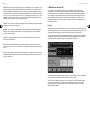 15
15
-
 16
16
-
 17
17
-
 18
18
-
 19
19
-
 20
20
-
 21
21
-
 22
22
-
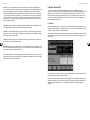 23
23
-
 24
24
-
 25
25
-
 26
26
-
 27
27
-
 28
28
-
 29
29
En otros idiomas
- français: Behringer X-LIVE Guide de démarrage rapide
- English: Behringer X-LIVE Quick start guide
- Deutsch: Behringer X-LIVE Schnellstartanleitung
- português: Behringer X-LIVE Guia rápido